Page 1
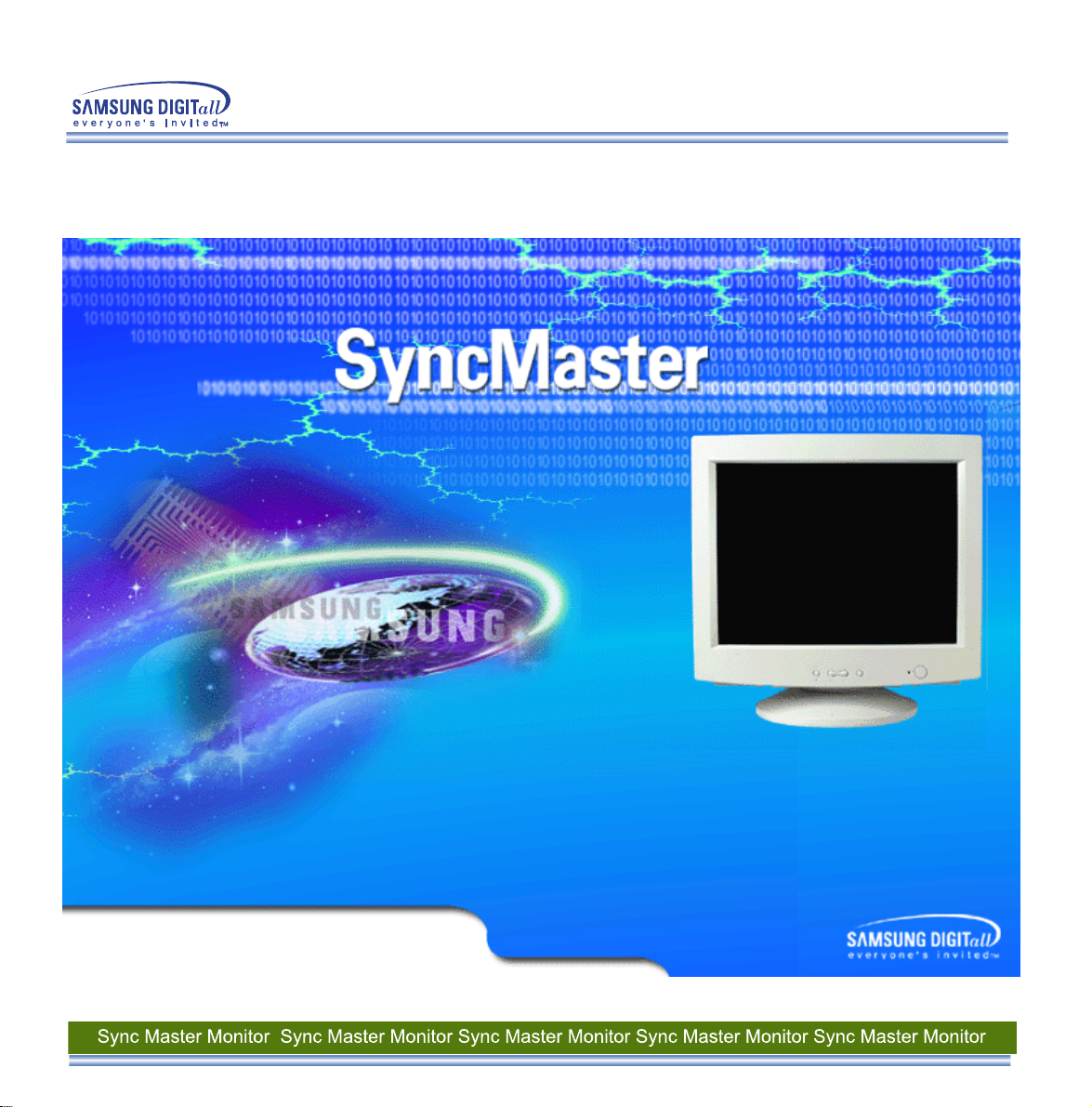
SyncMaster 743DF
Page 2
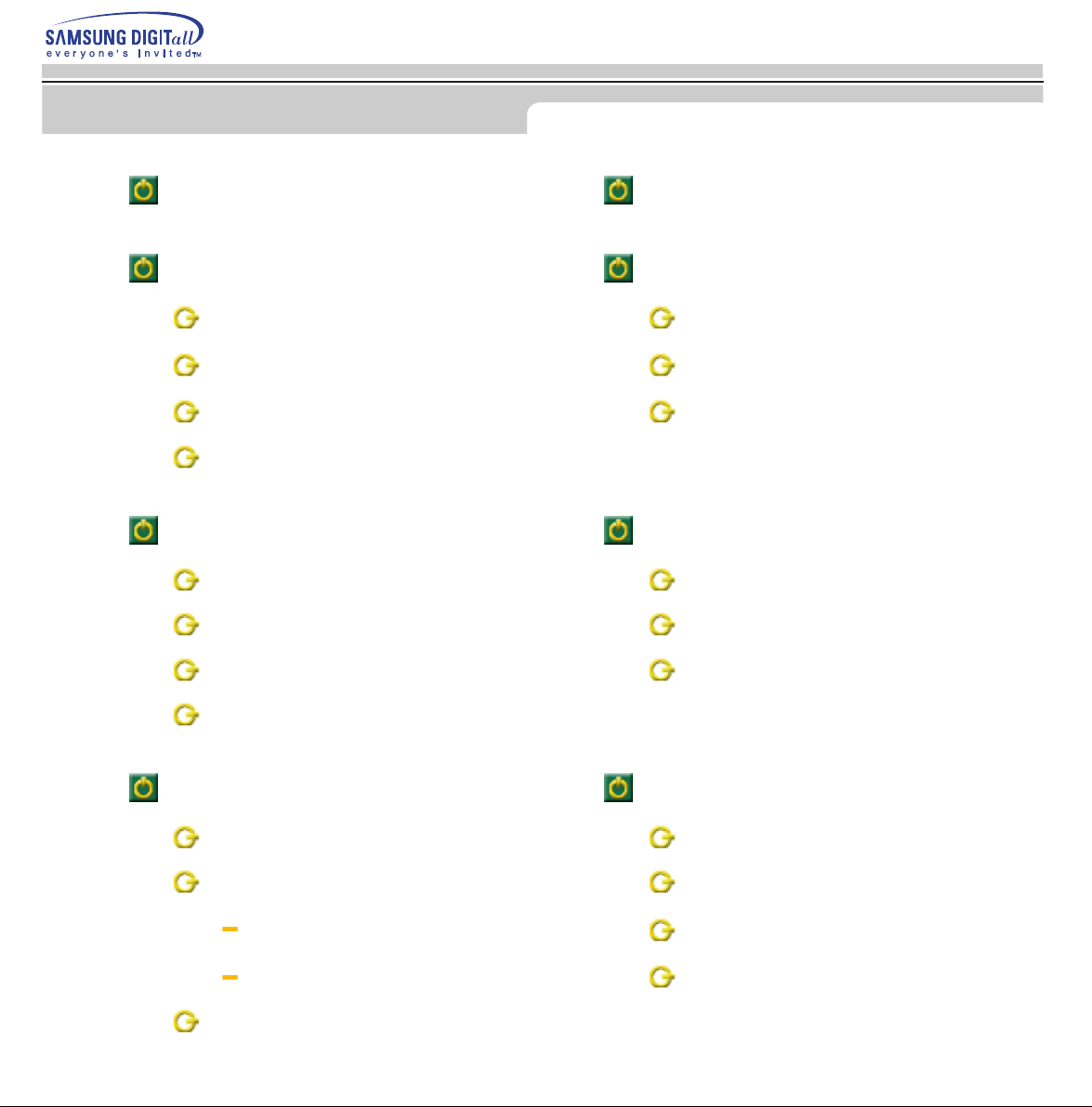
主页
主页 显示在屏幕上
主页主页
安全指示
安全指示 故障排除
安全指示安全指示
电源
电源 检查表
电源电源
安装
安装
安装安装
清洁
清洁 自我测试功能特点检查
清洁清洁
其他
其他
其他其他
介绍
介绍 性能指标
介绍介绍
开箱
开箱 总体的
开箱开箱
显示在屏幕上
显示在屏幕上显示在屏幕上
故障排除
故障排除故障排除
检查表
检查表检查表
问题
问题&回答
问题问题
自我测试功能特点检查
自我测试功能特点检查自我测试功能特点检查
性能指标
性能指标性能指标
总体的
总体的总体的
回答
回答回答
用户手册
用户手册
用户手册用户手册
2
前面板
前面板
前面板前面板
后面板
后面板 节电器
后面板后面板
底部
底部
底部底部
安装
安装 信息
安装安装
连接你的显示器
连接你的显示器 服务
连接你的显示器连接你的显示器
视频驱动程序
视频驱动程序 术语
视频驱动程序视频驱动程序
Windows 2000
其他的操作系统
其他的操作系统 权限
其他的操作系统其他的操作系统
基座安装
基座安装
基座安装基座安装
预置显示模式
预置显示模式
预置显示模式预置显示模式
节电器
节电器节电器
信息
信息信息
服务
服务服务
术语
术语术语
规则的
规则的
规则的规则的
权限
权限权限
Page 3
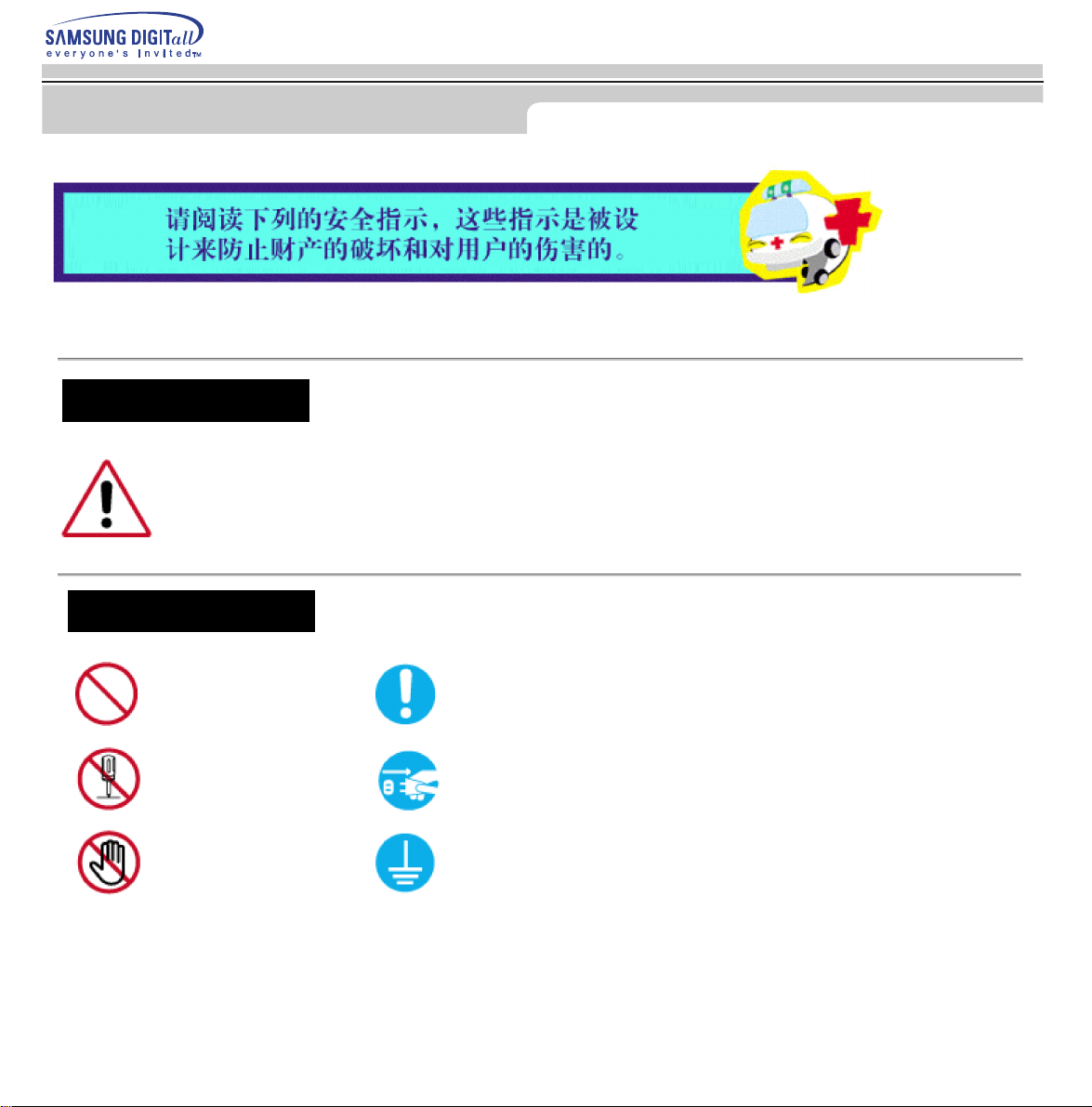
警告/注意
警告/注意
警告/注意警告/注意
用户手册
用户手册
用户手册用户手册
若不按照这个符号所指出的方向,就可能造成对人体的伤害或者对设备的破坏。
3
符符符符
号号号号规规规规
禁止的
不要拆开
不要碰
定定定定
任何时候阅读并理解都很重要
从插座上拔下插头
接地以避免电击
Page 4
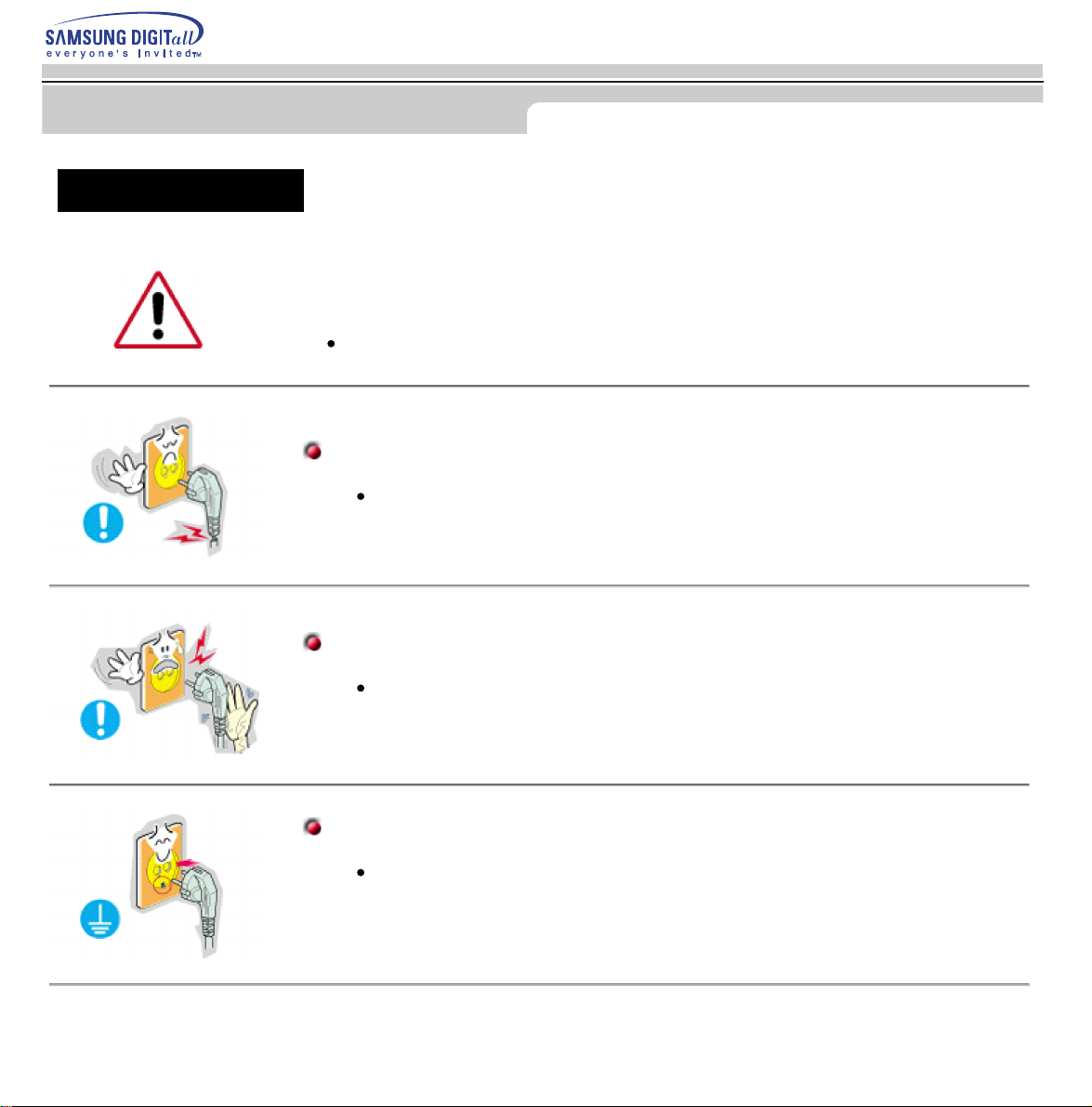
安全指示
安全指示
安全指示安全指示
电电电电
源源源源
用户手册
用户手册
用户手册用户手册
要在相当长时间内不使用时,把你的 PC 置于DPMS. 如果使用屏幕保护器
,则把它置于激活屏幕模式。
如果你的屏幕尺寸小,或者如果同一个图像长时间地出现,
那麽由于损伤了显像管内的荧光物质,你可能会看到拖后的图像。
不要使用
不要使用损损损损坏坏坏坏了的或松
不要使用不要使用
这会引起电击或起火
了的或松动动动动了的
了的或松了的或松
了的插插插插头头头头。
了的了的
4
不要去拉
不要去拉电线
不要去拉不要去拉
只使用
只使用适适适适当当当当接了地的
只使用只使用
电线来来来来试图
电线电线
这会引起电击或起火。
接地不好可能造成电击或设备损伤。
试图拔出
拔出插插插插头头头头,也不要用
试图试图
拔出拔出
接了地的插插插插头头头头和和和和插插插插座。
接了地的接了地的
,也不要用湿湿湿湿手去
,也不要用,也不要用
座。
座。座。
手去触触触触摸摸摸摸插插插插头头头头。。。。
手去手去
Page 5
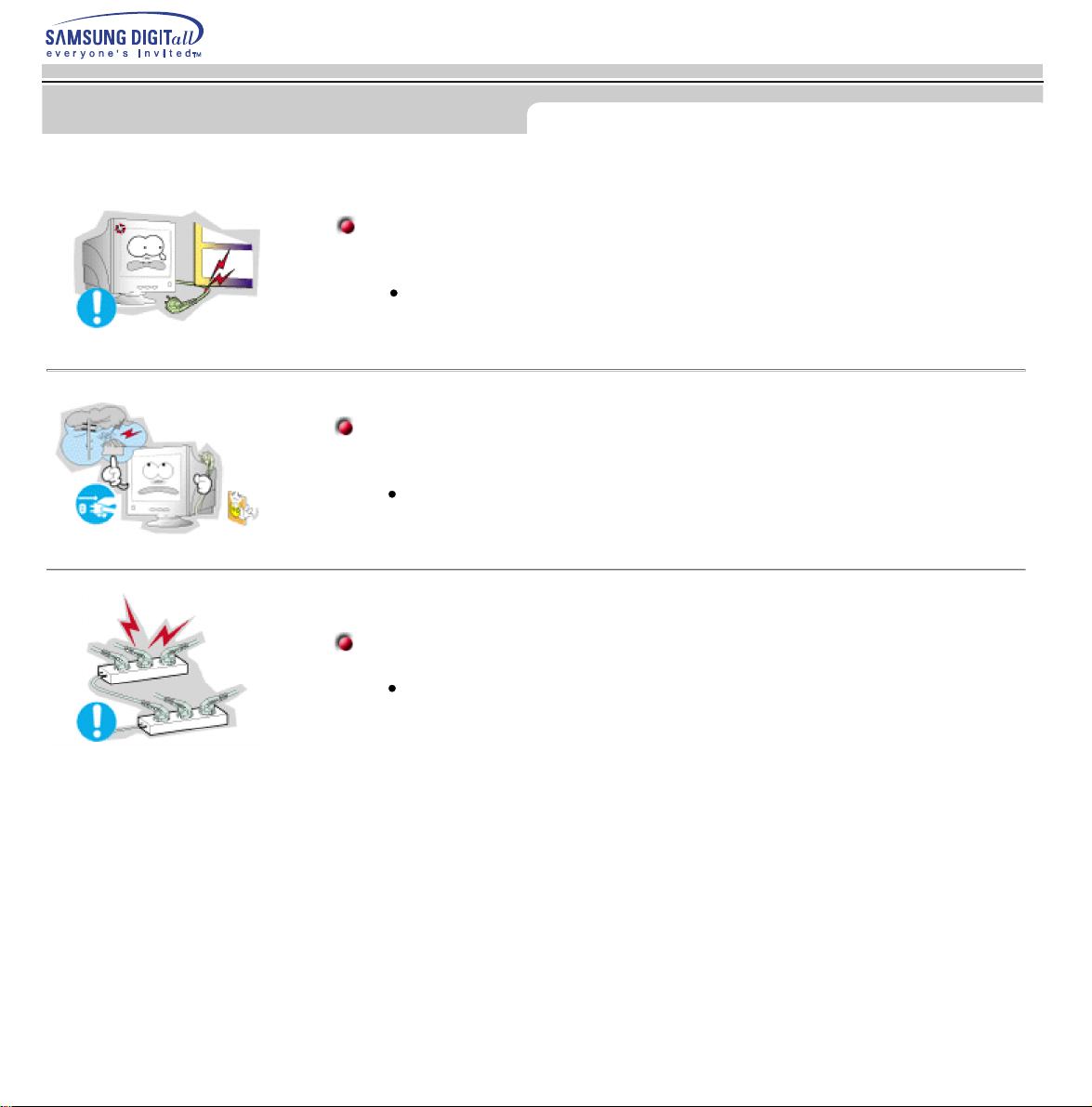
安全指示
安全指示
安全指示安全指示
不要
不要过过过过度地
不要不要
这样
这样可能造成
这样这样
在暴
在暴风风风风雨或雷
在暴在暴
请请请请把把把把插插插插头头头头从从从从插插插插座上拔下。
度地弯弯弯弯曲曲曲曲插插插插头头头头和和和和电线
度地度地
可能造成损伤
可能造成可能造成
不照这样做可能造成电击或起火。
雨或雷电电电电期期期期间间间间,或者要有相
雨或雷雨或雷
如果不这样做,有可能造成电击或起火。
损伤。。。。
损伤损伤
座上拔下。
座上拔下。座上拔下。
电线,也不要在
,也不要在它它它它们们们们上面放置重物,
电线电线
,也不要在,也不要在
,或者要有相当当当当长长长长一段
,或者要有相,或者要有相
上面放置重物,
上面放置重物,上面放置重物,
一段时间
时间不用
时间时间
不用时时时时,,,,
不用不用
一段一段
用户手册
用户手册
用户手册用户手册
5
/
在一
在一个个个个插插插插座上不要
在一在一
座上不要连连连连接太多的
座上不要座上不要
这可能引发火灾。
接太多的插插插插销销销销板或
接太多的接太多的
板或插插插插头头头头。。。。
板或板或
/
Page 6
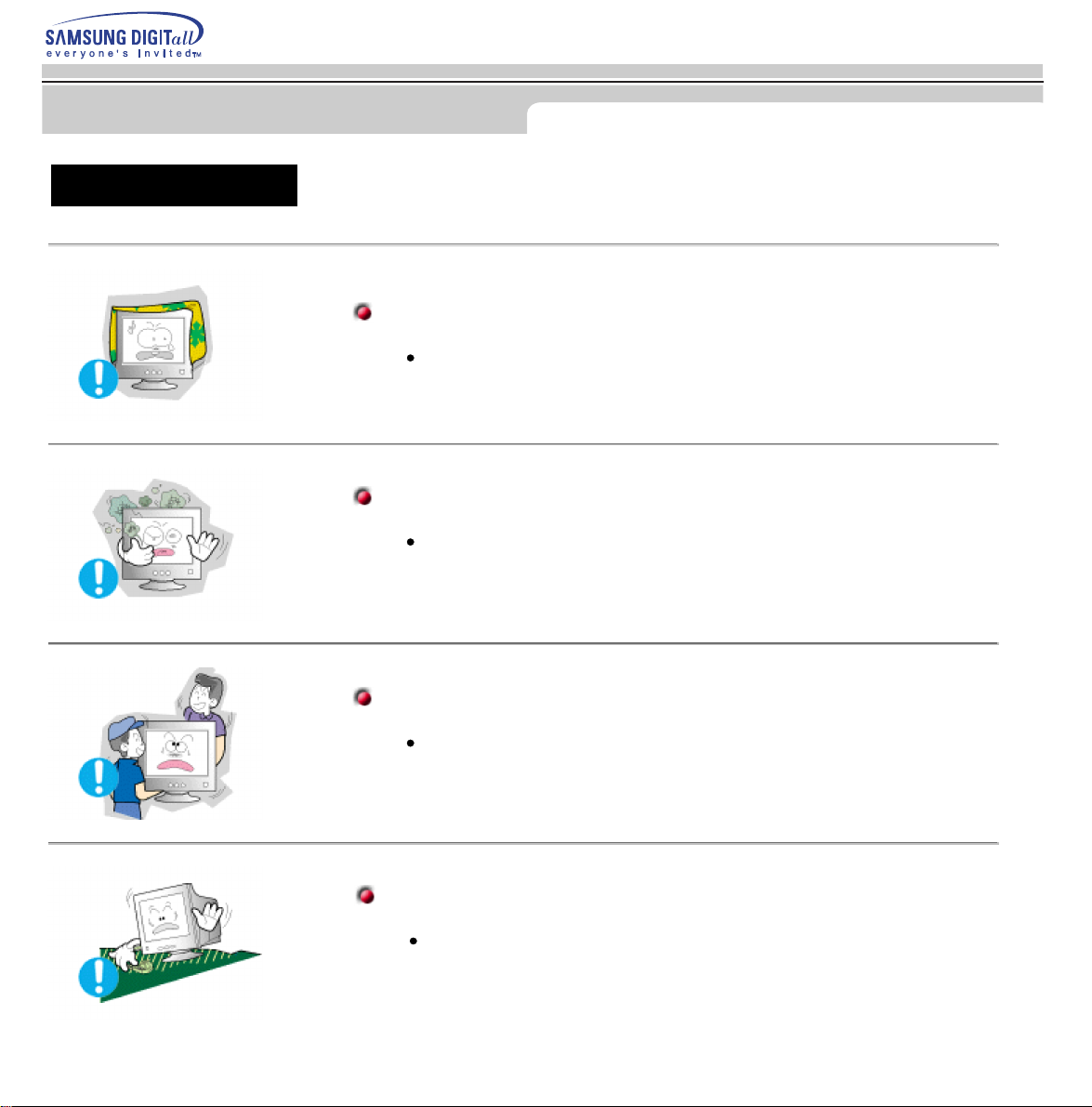
安全指示
安全指示
安全指示安全指示
安安安安
装装装装
不要
不要盖盖盖盖住住住住显显显显示器机
不要不要
示器机壳壳壳壳上的通
示器机示器机
通风不好可能会使工作停止甚至会起火。
上的通风风风风口。
上的通上的通
口。
口。口。
用户手册
用户手册
用户手册用户手册
6
/
把把把把你你你你的的的的显显显显示器放在一
在搬
在搬动显
在搬在搬
把把把把显显显显示器放在一
示器放在一个湿
示器放在一示器放在一
可能在显示器的内部产生电击或起火。
动显示器
示器时时时时小心不要
动显动显
示器示器
这会对产品造成损伤或者会伤着人。
示器放在一个个个个平整和
示器放在一示器放在一
显示器要是掉下来会受伤的。
个湿度低而且灰
度低而且灰尘尘尘尘尽尽尽尽量少的地方。
个湿个湿
度低而且灰度低而且灰
小心不要摔摔摔摔下下下下来来来来。。。。
小心不要小心不要
平整和稳稳稳稳定的表面上。
平整和平整和
定的表面上。
定的表面上。定的表面上。
量少的地方。
量少的地方。量少的地方。
/
Page 7
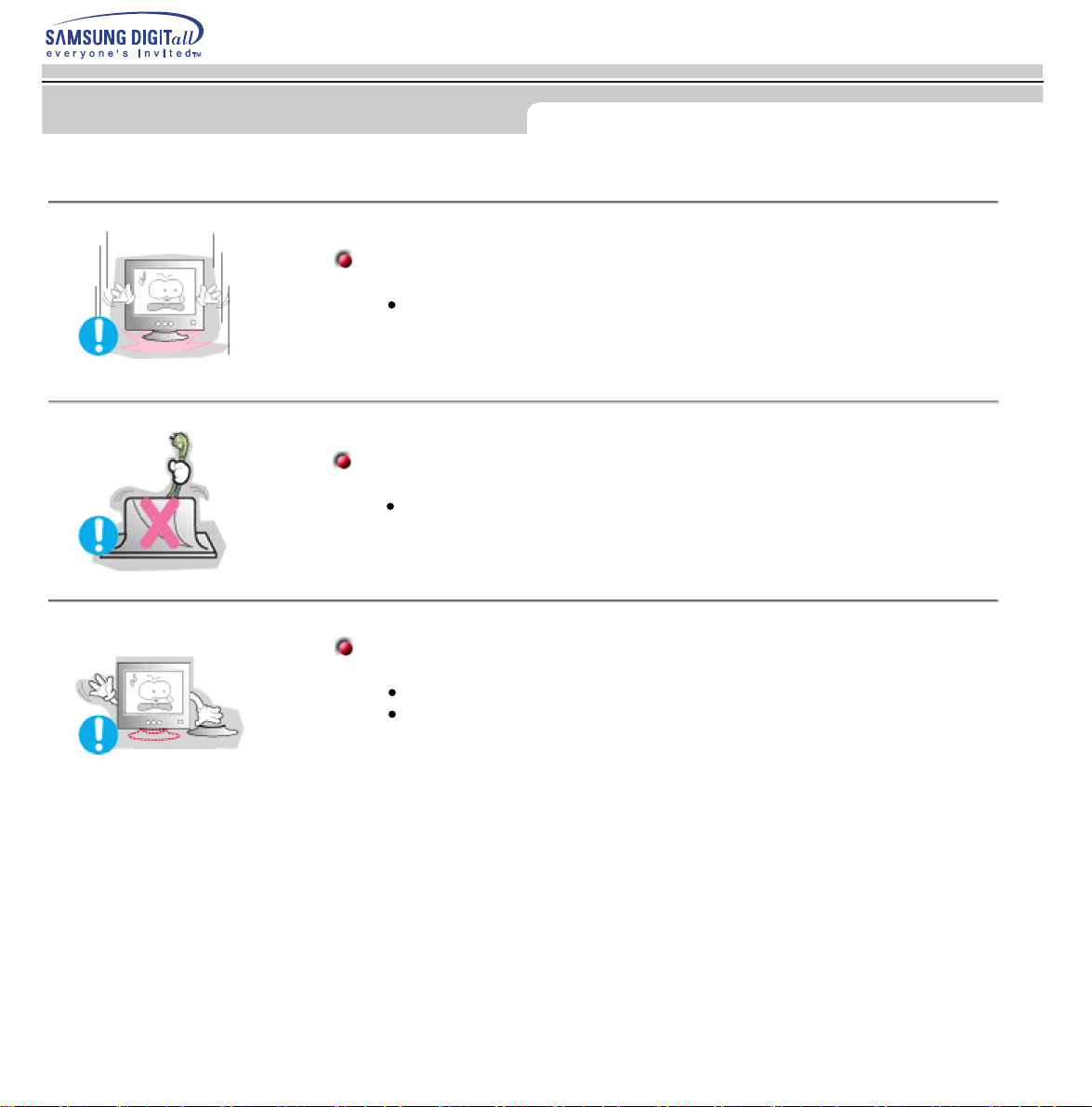
安全指示
安全指示
安全指示安全指示
小心地放下
小心地放下显显显显示器。
小心地放下小心地放下
有可能损坏或破裂。
请不要把显示器的荧屏朝地面放置。
请不要把显示器的荧屏朝地面放置。
请不要把显示器的荧屏朝地面放置。请不要把显示器的荧屏朝地面放置。
显像管的表面可能受到损伤。
示器。
示器。示器。
用户手册
用户手册
用户手册用户手册
7
/
在在在在没没没没有有有有显显显显示器支架
示器支架时时时时不要使用
示器支架示器支架
由于通风不好有可能不工作甚至起火。
如果显示器必须在不带所提供的支架的情况下工作,
那麽一定要采取措施保证适当的通风。
不要使用显显显显示器。
不要使用不要使用
示器。
示器。示器。
/
Page 8
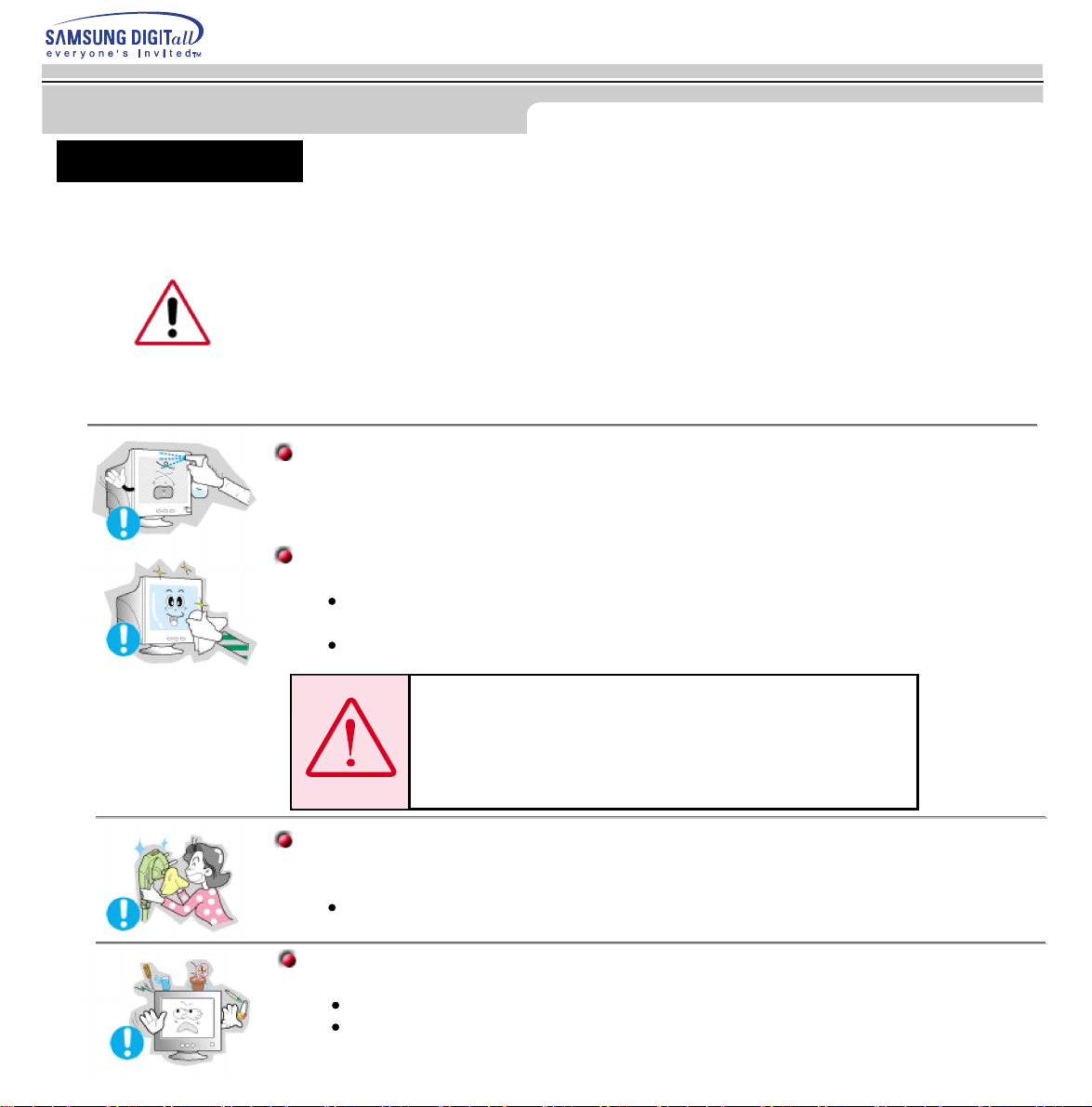
安全指示
安全指示
安全指示安全指示
清洁
清洁
清洁清洁
在清洁显示器的机箱或显像管的表面时,要用一块稍稍润湿了的软纤维
布来擦拭。
不要用水
不要用水来来来来清清清清洁洁洁洁显显显显示器。要用水稀
不要用水不要用水
有些洗涤剂包含大量基于酒精的溶剂,这会损坏(颜色改变)
(
显示器机箱或使它开裂。
显像管上的防眩光/抗静电的表面镀膜也会受到影响。
示器。要用水稀释释释释了的柔和的洗
示器。要用水稀示器。要用水稀
了的柔和的洗涤剂
了的柔和的洗了的柔和的洗
涤剂。
。
涤剂涤剂
。。
)
用户手册
用户手册
用户手册用户手册
8
使用前先用水稀释洗涤剂
不要直接往
不要直接往显显显显示器上
不要直接往不要直接往
使用我
使用我们们们们推推推推荐荐荐荐的洗
使用我使用我
这样你可以避免镀膜的显像管受到损伤,或者显示器机箱表
面的漆溶化,机箱开裂或褪色。
你可以在任何一家服务中心买到我们推荐的洗涤剂。
示器上喷喷喷喷洗洗洗洗涤剂
示器上示器上
的洗涤剂
涤剂,,,,并并并并用光滑的布。
的洗的洗
涤剂涤剂
注意:只使用所推
注意:只使用所推
注意:只使用所推注意:只使用所推
因因因因
溶溶溶溶
褪色或
如果
如果插插插插头头头头和和和和插插插插脚脚脚脚之之之之间间间间的接
如果如果
地擦干
地擦干净净净净。。。。
地擦干地擦干
脏的接头会造成电击或火灾。
的比例)。
(1:10
涤剂。。。。
涤剂涤剂
用光滑的布。
用光滑的布。用光滑的布。
的洗
的洗
荐荐荐荐
其他的包含有大量酒精、
其他的包含有大量酒精、
为为为为
其他的包含有大量酒精、其他的包含有大量酒精、
或其他强物
或其他强物
剂剂剂剂
或其他强物或其他强物
褪色或
褪色或褪色或
的接头头头头有灰
的接的接
裂,或者破
裂,或者破
开开开开
裂,或者破裂,或者破
有灰尘尘尘尘或或或或脏脏脏脏了,用一
有灰有灰
涤剂
涤剂
的洗的洗
涤剂涤剂
的表面活化
的表面活化
质质质质
的表面活化的表面活化
了,用一块块块块干布好好
了,用一了,用一
,,,,
坏坏坏坏镀镀镀镀
膜的
膜的
膜的膜的
干布好好
干布好好干布好好
都可能使
都可能使
剂剂剂剂
都可能使都可能使
像管。
像管。
显显显显
像管。像管。
显显显显
示器
示器
示器示器
不要在
不要在显显显显示器上放置一杯水、化
不要在不要在
示器上放置一杯水、化学学学学品、或者任何小的金
示器上放置一杯水、化示器上放置一杯水、化
这有可能造成损伤、电击或起火。
如果有外部的东西进入了显示器,请拔下插座,然后与服务
中心联系。
品、或者任何小的金属属属属物物物物体体体体。。。。
品、或者任何小的金品、或者任何小的金
Page 9
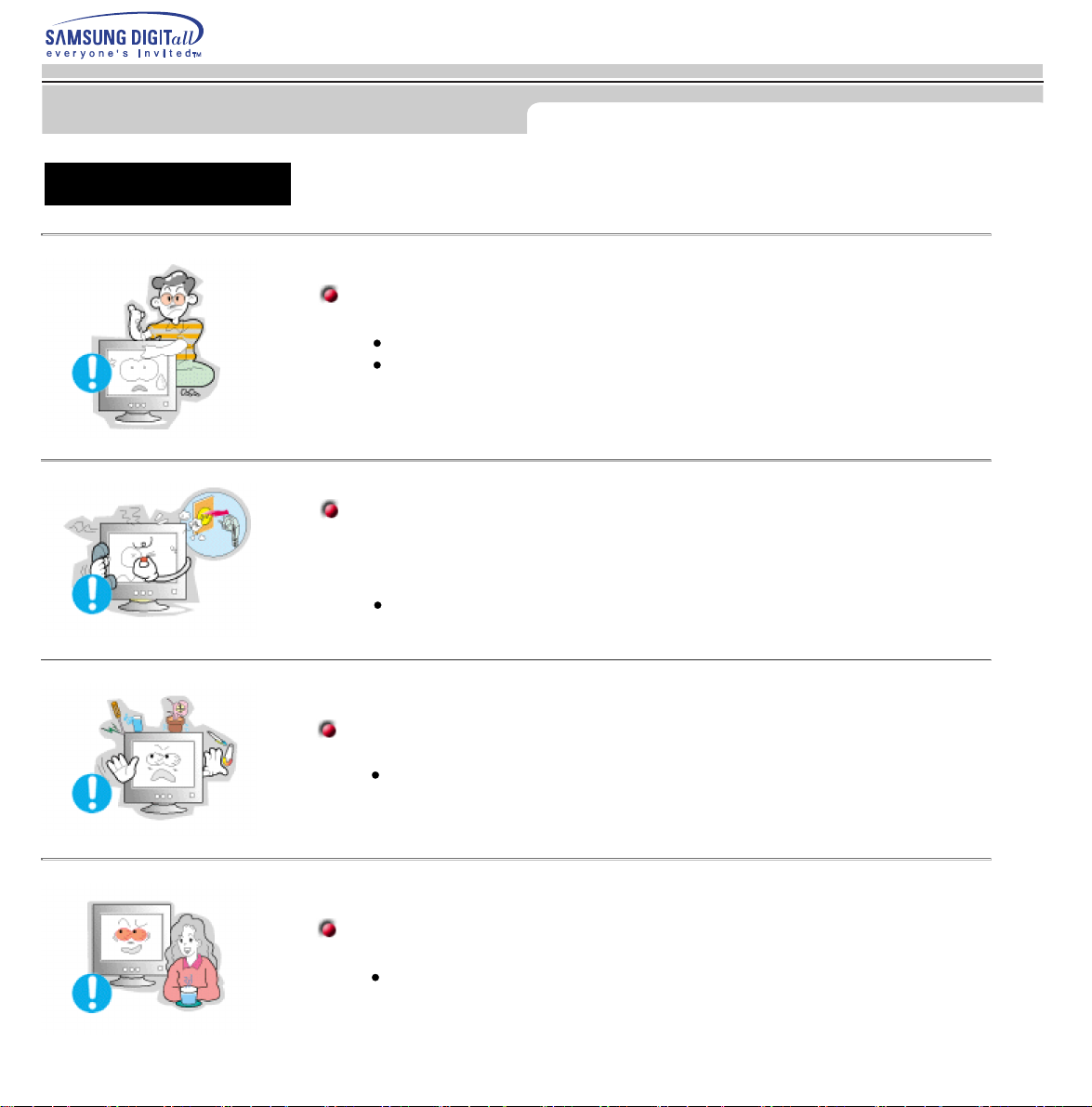
安全指示
安全指示
安全指示安全指示
其他
其他
其他其他
用户手册
用户手册
用户手册用户手册
9
/
不要
不要拆拆拆拆下外
不要不要
如果
如果你你你你的的的的显显显显示器工作不正常
如果如果
味味味味从从从从显显显显示器里出
销销销销商或服
不要在
不要在显显显显示器上放置任何重的
不要在不要在
下外壳壳壳壳(或后
下外下外
这会造成电击或起火。
要让合格的维修人员来维修。
示器里出来来来来的的的的话
示器里出示器里出
商或服务务务务部部部部门联
商或服商或服
这有可能造成电击或起火。
这有可能造成电击或起火。
或后盖盖盖盖)。里面
或后或后
示器工作不正常—特特特特别别别别是是是是当当当当有任何
示器工作不正常示器工作不正常
门联系。
门联门联
示器上放置任何重的东东东东西。
示器上放置任何重的示器上放置任何重的
。里面没没没没有用
。里面。里面
话—要立
要立即即即即拔下
话话
要立要立
系。
系。系。
有用户户户户可以
有用有用
西。
西。西。
可以维维维维修的部件。
可以可以
拔下插插插插头头头头,,,,并与
拔下拔下
修的部件。
修的部件。修的部件。
有任何异异异异常的
有任何有任何
并与一一一一个个个个授授授授权权权权的的的的经经经经
并与并与
常的声声声声音或
常的常的
音或气气气气
音或音或
盯盯盯盯着着着着显显显显示器看
示器看每每每每隔一
示器看示器看
这能减少眼睛的疲劳。
隔一个个个个小小小小时时时时,要
隔一隔一
,要让让让让你你你你的眼睛休息
,要,要
的眼睛休息5分分分分钟钟钟钟。。。。
的眼睛休息的眼睛休息
/
Page 10
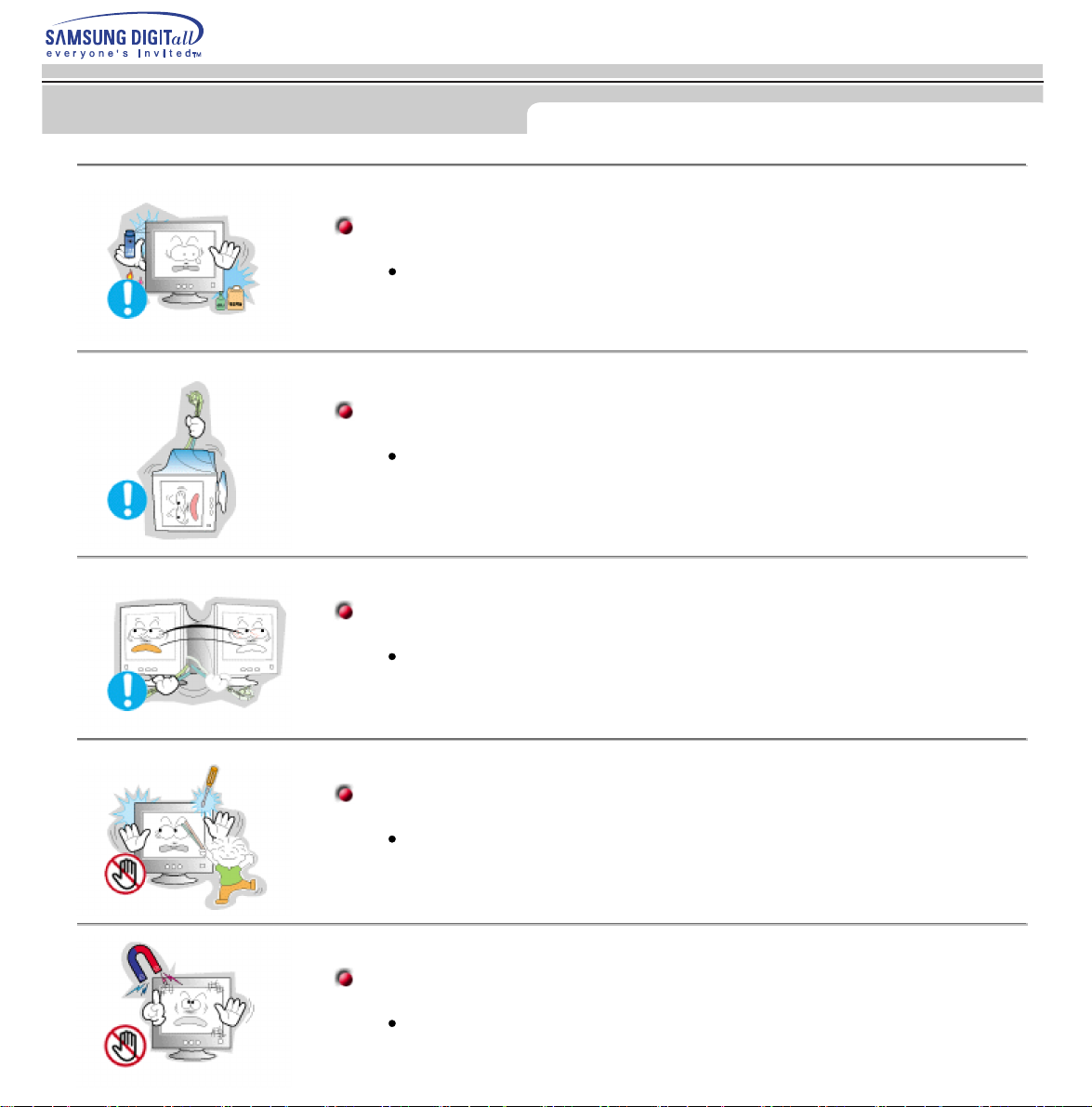
安全指示
安全指示
安全指示安全指示
不要在
不要在显显显显示器附近使用或存
不要在不要在
不要
不要试图
不要不要
示器附近使用或存储储储储易燃物
示器附近使用或存示器附近使用或存
这有可能造成爆炸或火灾。
试图用拉
用拉电线
电线或信
试图试图
用拉用拉
这样由于会损坏电缆而造成破坏、电击或起火。
或信号号号号电缆
电线电线
或信或信
易燃物体体体体。。。。
易燃物易燃物
电缆的的的的办办办办法法法法来来来来移移移移动显
电缆电缆
动显示器。
示器。
动显动显
示器。示器。
用户手册
用户手册
用户手册用户手册
10
不要只是拉
不要只是拉动电线
不要只是拉不要只是拉
决决决决不要把任何金
不要把任何金属属属属的的的的东东东东西西西西插插插插入入入入显显显显示器的
不要把任何金不要把任何金
让显
让显示器
示器远远远远离离离离任何磁性物
让显让显
示器示器
动电线或信
动电线动电线
这样由于会损坏电线而造成破坏、电击或起火。
这会造成电击、起火或伤害。
这会造成显示器褪色。
或信号号号号电缆
或信或信
任何磁性物体体体体。。。。
任何磁性物任何磁性物
电缆来来来来使使使使显显显显示器左右移
电缆电缆
示器左右移动动动动。。。。
示器左右移示器左右移
示器的开开开开孔中去。
示器的示器的
孔中去。
孔中去。孔中去。
Page 11
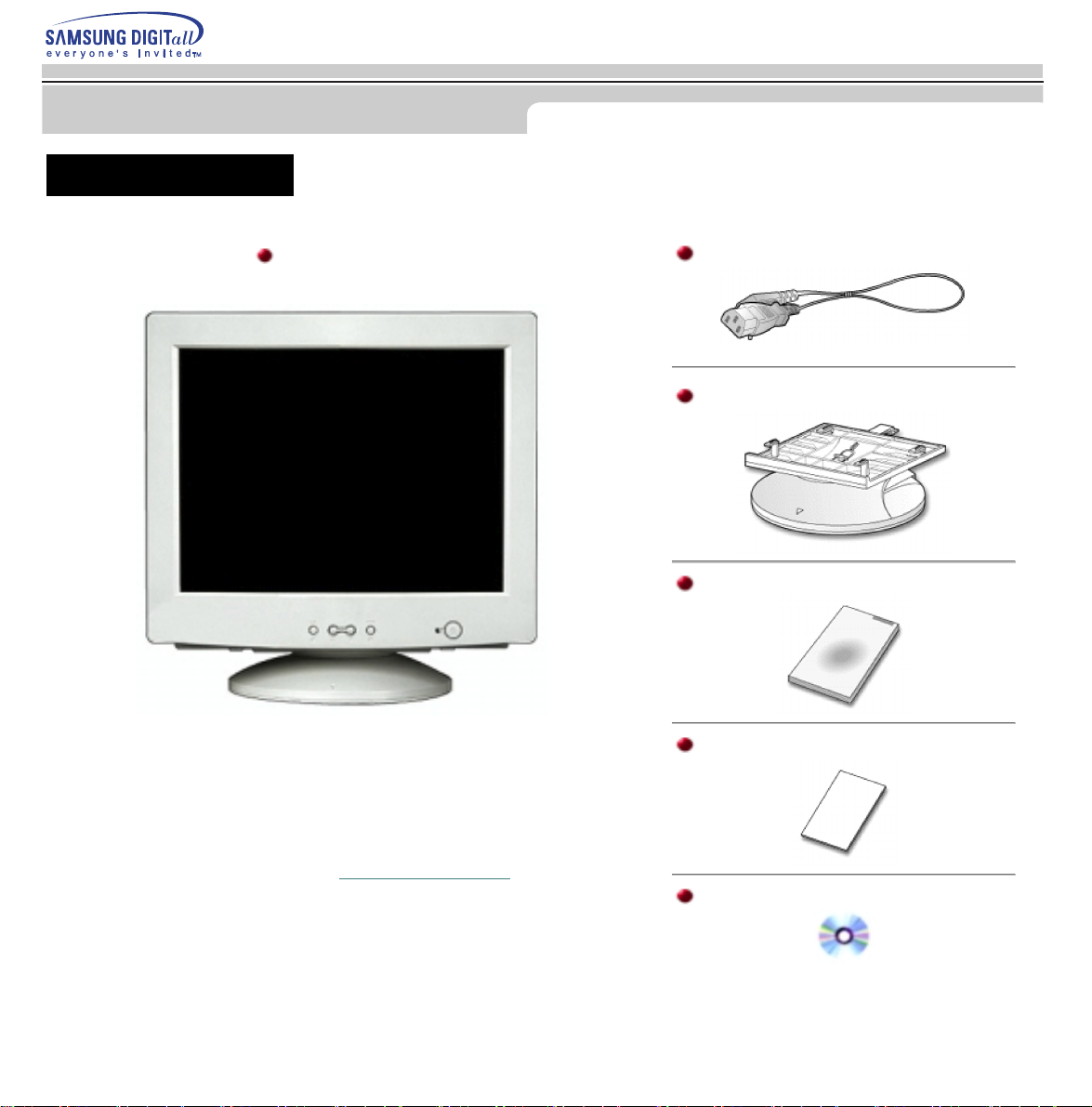
介绍
介绍
介绍介绍
开开开开
箱箱箱箱
显显显显示器和支架
示器和支架
示器和支架示器和支架
电
电源源源源线线线线
电电
支架
支架
支架支架
快速安
快速安装装装装指南
快速安快速安
指南
指南指南
用户手册
用户手册
用户手册用户手册
11
((((有些模式的底座是同显示器连在一起的。
有些模式的底座是同显示器连在一起的。))))
有些模式的底座是同显示器连在一起的。有些模式的底座是同显示器连在一起的。
请你一定检查一下与你的显示器在
一起的是否还有以下物品。
如果缺少任何一项,请
与 你 的 经销 商 联 系 。
保修
保修卡
卡(不是在所有地区都有)
保修保修
卡卡
用用用用户户户户指南和
指南和驱动
指南和指南和
驱动程序安
程序安装装装装光光光光盘盘盘盘
驱动驱动
程序安程序安
Page 12
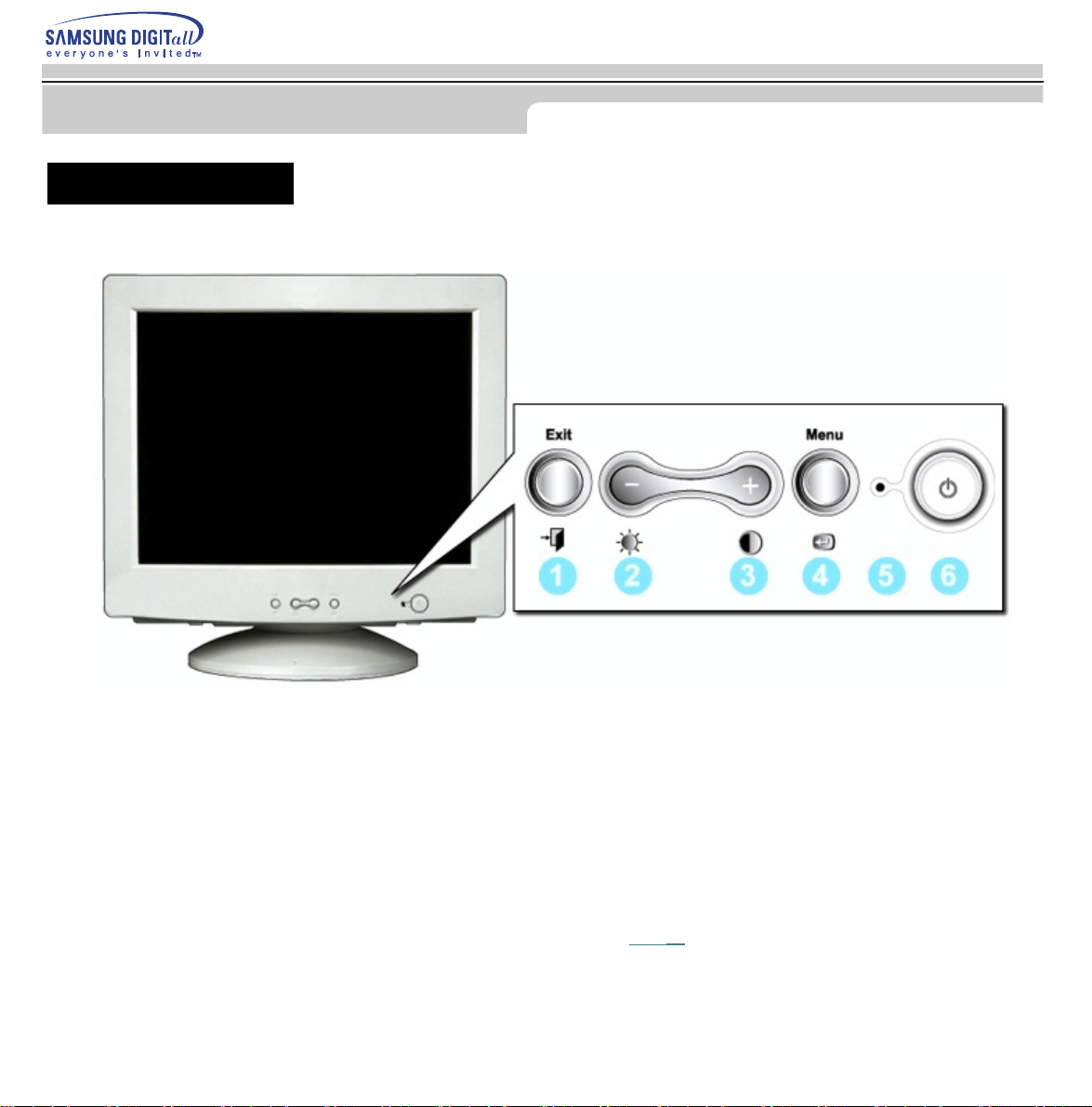
介绍
介绍
介绍介绍
前面板
前面板
前面板前面板
用户手册
用户手册
用户手册用户手册
12
1Exit
2,3
4Menu
5
6
((((退出
退出))))按钮
按钮
退出退出
按钮按钮
–, +
–, + 按钮
–, + –, +
按钮
按钮按钮
((((菜单
菜单))))按钮
按钮
菜单菜单
按钮按钮
电源指示灯
电源指示灯 表示正常模式或节电模式。
电源指示灯电源指示灯
电源按钮
电源按钮使用这个按钮来打开或关闭显示器。
电源按钮电源按钮
注 : 有关节电功能的进一步信息请看手册里说明的节电
为了节省能源,在不需要它,或长时间不去看它的时候,请把你的显示器关掉。
使用这个按钮来退出激活的菜单或
这些按钮让你选择突出并调整菜单里的一些项目。
使用这个按钮来打开
OSD
(屏幕上的显示)。
OSD
并激活一个突出了的菜单项。
器 。
Page 13

/
介绍
介绍
介绍介绍
后面板
后面板
后面板后面板
用户手册
用户手册
用户手册用户手册
13
底部
底部
底部底部
1
2
电电电电源端口
源端口
源端口源端口
信信信信号号号号电缆
电缆
电缆电缆
(
每每每每个个个个显显显显示器的后面板配置有可能不同。
把你的显示器的电源线连接到显示器背面的电源端口。
把信号电缆的一端连到你的计算机的视频口 ( 视频板、
视频卡或图形卡).
注 :关于电缆连接的进一步信息请看 连
示器的后面板配置有可能不同。
示器的后面板配置有可能不同。示器的后面板配置有可能不同。
接 你 的 显 示器。
)
信信信信号号号号电缆
电缆
1.
2. 电
3.
电缆电缆
电源端口
源端口
电电
源端口源端口
转动
转动基座
倾倾倾倾斜斜斜斜
转动转动
基座
基座基座
把信号电缆的一端连到你的计算机的视频口 ( 视频板、
视频卡或图形卡)。
把你的显示器的电源线连接到显示器背面的电源端口。
你
可以把基座 与 显 示器分 开 。
Page 14
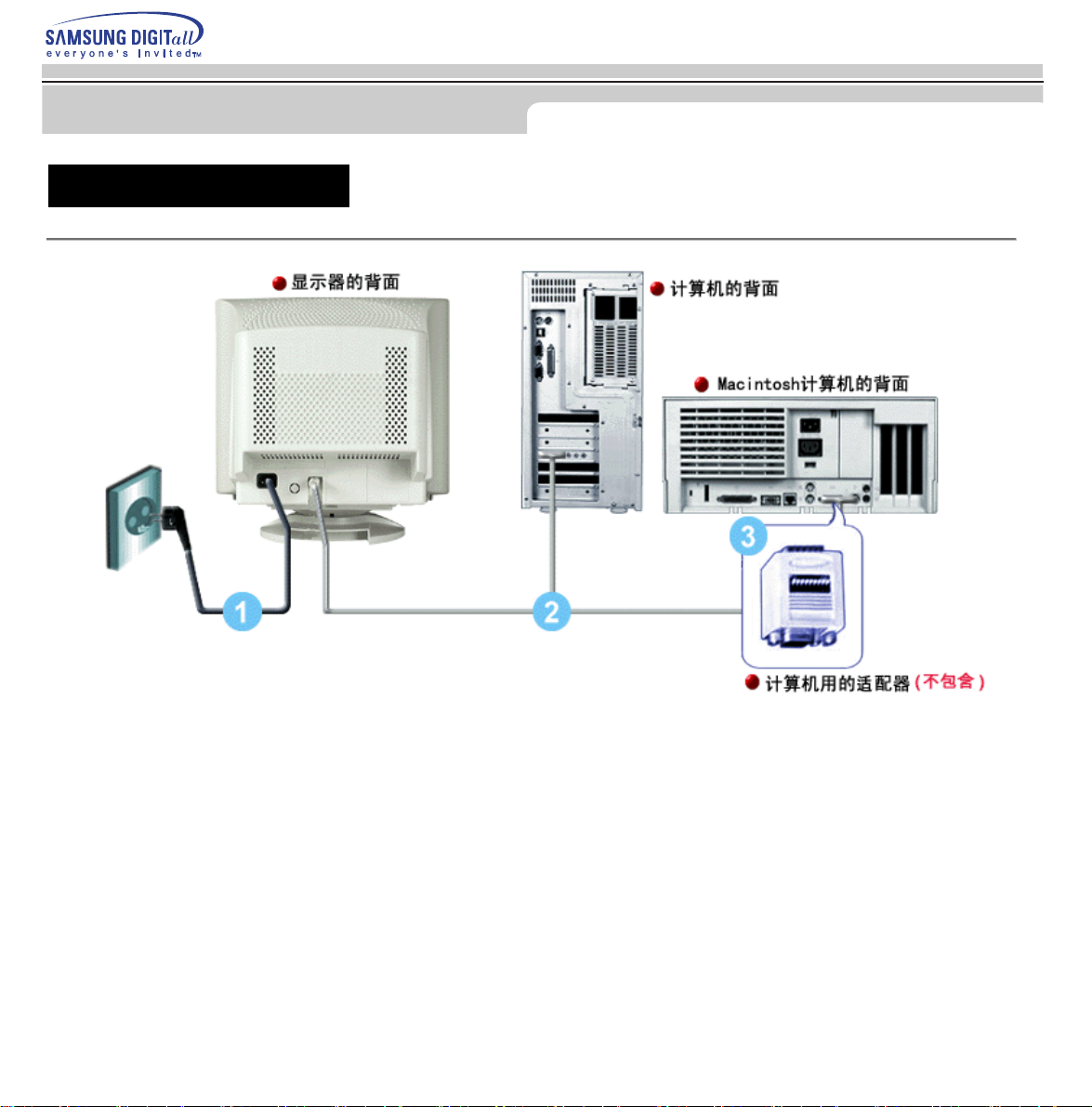
安装
安装
安装安装
用户手册
用户手册
用户手册用户手册
14
/
连连连连
接接接接
的的的的
你你你你
XU 把你的显示器的电源线连接到显示器背面的电源端口。
把显示器的电源线插在附近的一个插座上。
显显显显
示器
示器
示器示器
YU 把信号电缆的一端连接到你的计算机的视频口 (视频板、视频卡或图形卡)。
ZU 如果你使用的是
器上的管脚 (不包含适配器)。与 PC兼容的计算机不需要适配器。
注:打开你的计算机和显示器。如果你的显示器显示出图像,那麽安装就完成了。
Macintosh
计算机,则把电缆连接到
Macintosh
适配器,并设置你的适配
/
Page 15
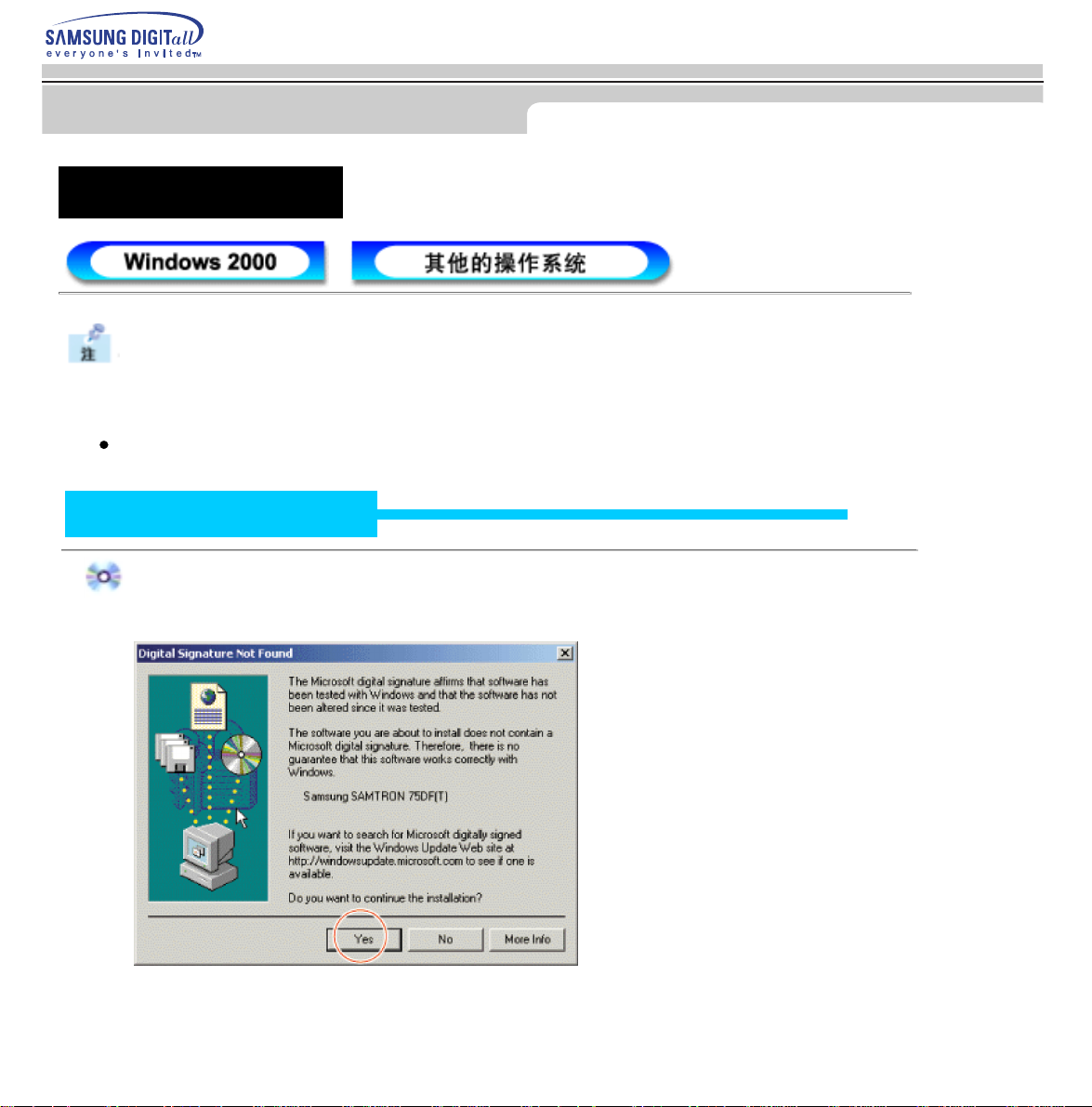
安装
/
安装
安装安装
视频驱动
视频驱动
视频驱动视频驱动
当操作系统提示出要显示器驱动程序时,插入显示器所带的光盘。
当操作系统提示出要显示器驱动程序时,插入显示器所带的光盘。
当操作系统提示出要显示器驱动程序时,插入显示器所带的光盘。当操作系统提示出要显示器驱动程序时,插入显示器所带的光盘。
对不同的操作系统来说,驱动程序的安装会略有不同。
对不同的操作系统来说,驱动程序的安装会略有不同。
对不同的操作系统来说,驱动程序的安装会略有不同。对不同的操作系统来说,驱动程序的安装会略有不同。
按照适合你的操作系统的指示去做。
按照适合你的操作系统的指示去做。
按照适合你的操作系统的指示去做。按照适合你的操作系统的指示去做。
准备好一张空白盘,将下面给出的互联网网站上的驱动程序文件下载下来。
用户手册
用户手册
用户手册用户手册
15
互联网网站 :
Windows 2000
Windows 2000
Windows 2000Windows 2000
/
当当当当你你你你在在在在显显显显示器上看到
XU 如果视窗里包含了你的显示器的型号,那你就点一下 是是是是 按钮。
http://www.samsung-monitor.com
http://www.samsungmonitor.com.cn/ (中国单独)
示器上看到“没没没没有有有有找找找找到到到到数数数数字字字字签签签签名名名名”时时时时,按下列
示器上看到示器上看到
,按下列步步步步骤骤骤骤做做做做
,按下列,按下列
.
YU 在 插插插插入入入入盘盘盘盘
ZU 点击需要文件
[U 选择 D:\Win2000 然后点击 打
的窗口上选择 OK 按钮。
需要文件 的窗口上的 浏览
需要文件需要文件
浏览按钮。
浏览浏览
打开开开开按钮,再点
打打
OK
按钮。
Page 16
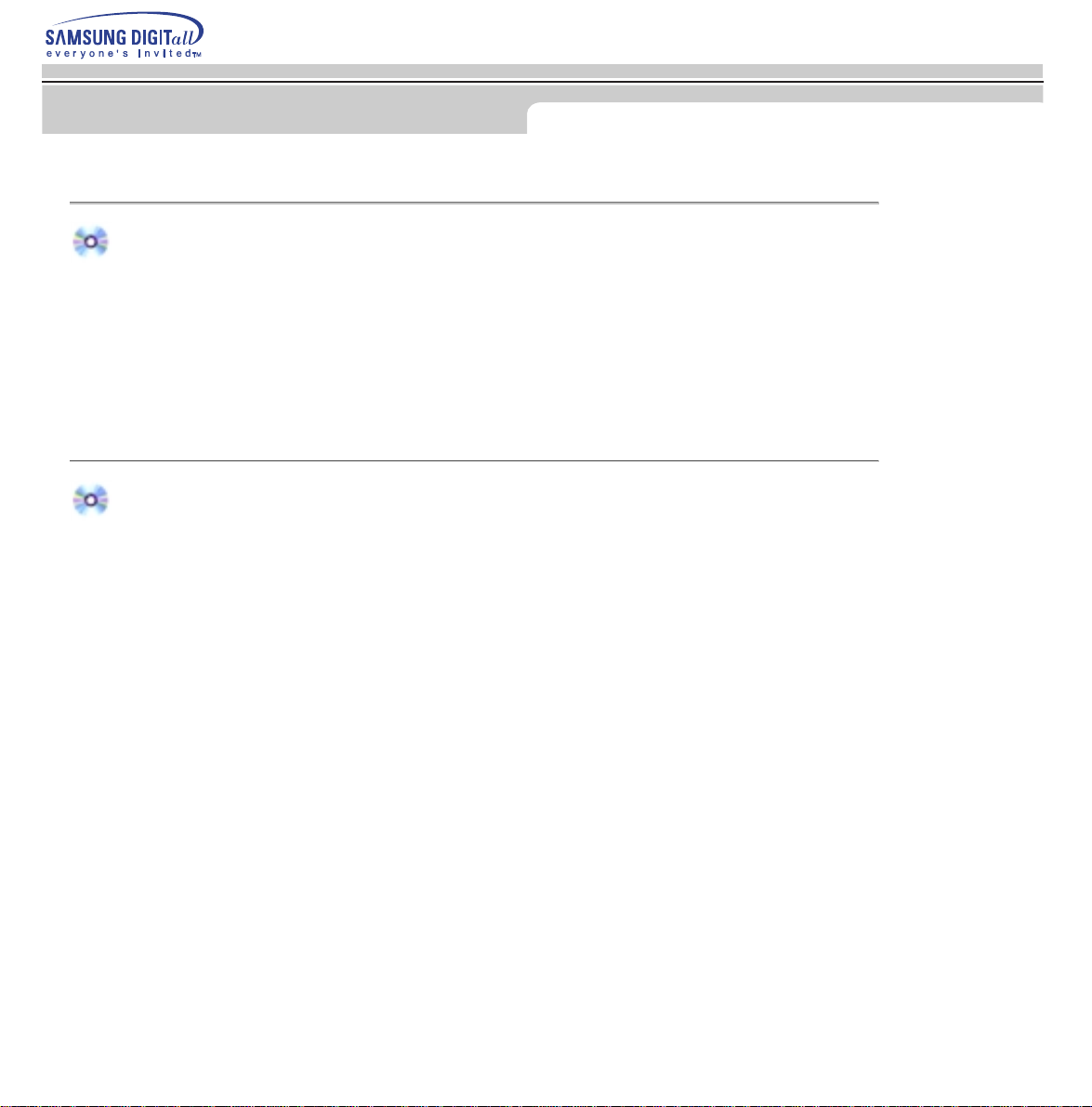
安装
K
K
安装
安装安装
显显显显示器自
示器自动动动动安安安安装装装装指南
示器自示器自
XU 將光盤揷入驅動器。
YU 双击D:\Win2000上的
ZU 在型号列表中选择你的显示器的型号,然后点击
[U 在警告窗口中点击 安安安安装装装装 按钮。
\U 点击
O
按钮。
如果你能看到 "没有找到数字签名窗口,那就点击" 是
指南
指南指南
Setup2000.exe
文件。
O
按钮。
是 按钮。再点 OK
是是
按钮。
用户手册
用户手册
用户手册用户手册
16
/
手手手手动动动动安安安安装装装装显显显显示器指南
XU 点击 开开开开始始始始、安安安安装装装装、控制面板
YU 双击 显显显显示
ZU 选择 设设设设置置置置 突片,然后点击 高高高高档档档档。
[U 选择 显
\U 点击 驱动
]U 选择 "显示已知的这个设备用的驱动程序列表,从而我可以选择某一个驱动程序",
^U 点击 浏览
_U 点击 打打打打开
`U 选择你的显示器的型号并点击 高高高高档档档档 按钮。
XWU 点击 完成
显示器
显显
第一种情况: 如果“特性” 按钮不可选,这就意味着你的显示器是适当地设置好的。
第二种情况:
驱动程序
驱动驱动
然后点击 高
浏览 按钮,然后选择
浏览浏览
完成
完成完成
如果你可以看到" 没有找到数字签名"窗口,那就点击 是是是是 按钮。再点 完成
然后点 关闭
示器指南
示器指南示器指南
控制面板。
控制面板控制面板
示 图标。
示示
示器。
示器示器
请停止安装。
如果 “特性”按钮可选,那就点击 特性
请继续做高档。
程序 并再点击 更新
程序程序
高档档档档
并再点击 有
高高
开 按钮,然后点击 OK 按钮。
开开
按钮再点 关闭
关闭 按钮。
关闭关闭
更新驱动
驱动程序
更新更新
驱动驱动
有盘盘盘盘。
有有
D:\Win2000.
关闭 按钮。
关闭关闭
程序,然后点击 高高高高档档档档 按钮。
程序程序
特性 按钮。
特性特性
完成 按钮,
完成完成
/
Page 17
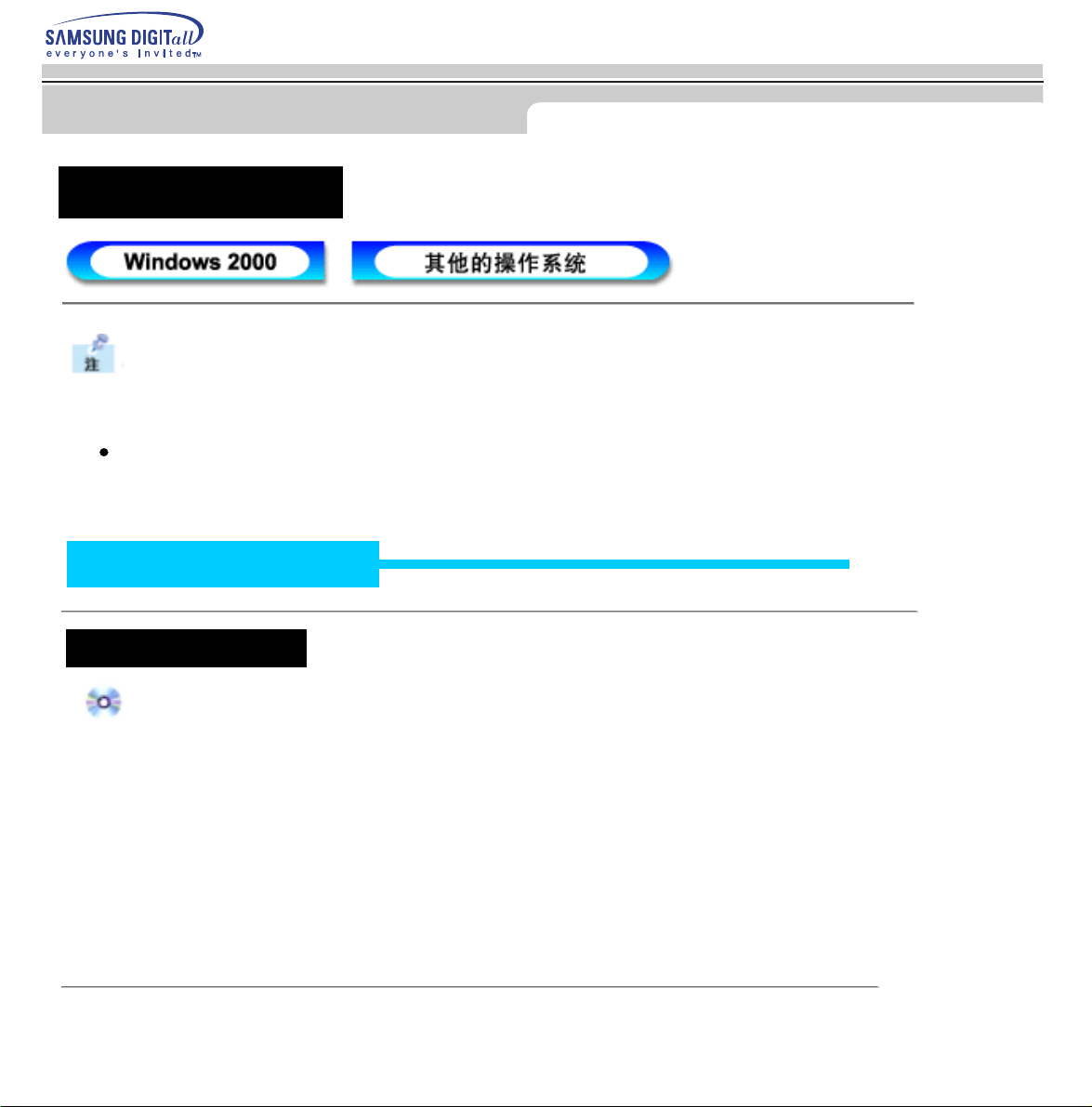
安装
/
安装
安装安装
视频驱动
视频驱动
视频驱动视频驱动
当操作系统提示出要显示器驱动程序时,插入显示器所带的光盘。
当操作系统提示出要显示器驱动程序时,插入显示器所带的光盘。
当操作系统提示出要显示器驱动程序时,插入显示器所带的光盘。当操作系统提示出要显示器驱动程序时,插入显示器所带的光盘。
对不同的操作系统来说,驱动程序的安装会略有不同。
对不同的操作系统来说,驱动程序的安装会略有不同。
对不同的操作系统来说,驱动程序的安装会略有不同。对不同的操作系统来说,驱动程序的安装会略有不同。
按照适合你的操作系统的指示去做。
按照适合你的操作系统的指示去做。
按照适合你的操作系统的指示去做。按照适合你的操作系统的指示去做。
准备好一张空白盘,将下面给出的互联网网站上的驱动程序文件下载下来。
用户手册
用户手册
用户手册用户手册
17
互联网网站 :
http://www.samsung-monitor.com
http://www.samsungmonitor.com.cn/ (中国单独)
/
其他的操作系
其他的操作系
其他的操作系其他的操作系
自自自自
使用光
使用光盘盘盘盘
使用光使用光
XU 把光盘插入你的计算机的驱动器里。
如果它不能自动地运行,那就使用
(
monsetup.exe.
YU 如果你正在使用的是
ZU 选择了应用的型号后点击
[U 点击安安安安装装装装。
\U 如果出出出出现现现现不能打
]U 如果使用 Windows 95/98/ME, 则双击
^U 点击
动动动动
OK.
的的的的
不能打开开开开
不能打不能打
统统统统
)
Windows 95/98/ME,
OK.
icm
文件
文件的错误信息,那就选择浏览
文件文件
Windows Explorer
那就点击
Win9X
Windows 95/98/ME Driver.
浏览。
浏览浏览
(E:\ Win9X).
并双击在光盘驱动程序文件夹下的
Page 18
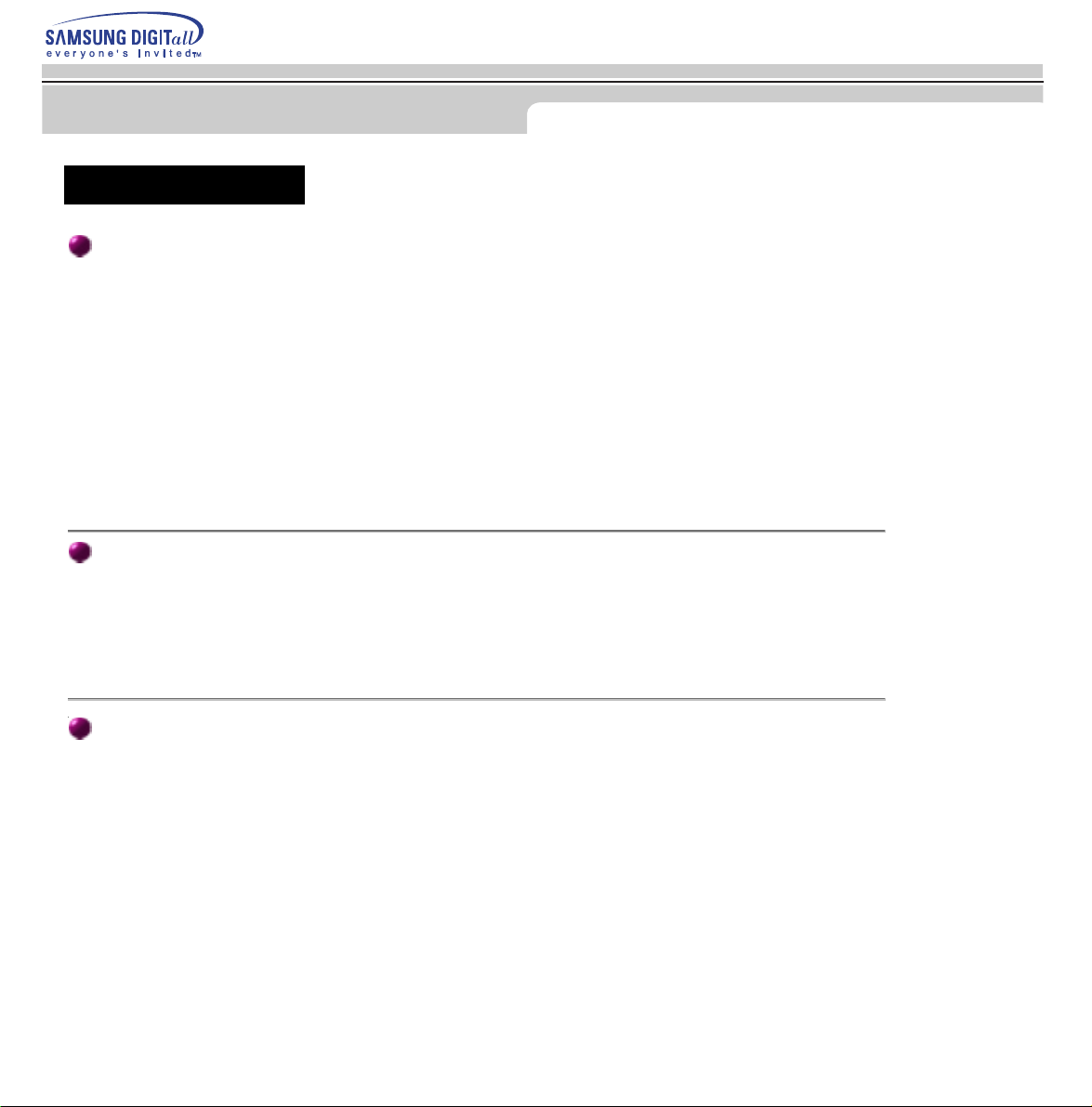
安装
K
本
本
本
K
安装
安装安装
手手手手
动动动动
Microsoft® Windows® Millennium
操作系
操作系统统统统
操作系操作系
用户手册
用户手册
用户手册用户手册
18
/
XU 点击 开
YU 在 显
ZU 点击 显
[U 当出现 更新
\U 把光盘插入光盘驱动器,然后点击 有
]U 在 从
^U 点击 高
Microsoft® Windows® 98
XU 点击 开
YU 在 显
ZU 点击 显
[U 当出现 更新
Microsoft® Windows® 95
首先直接点击桌面上的我的
然后选择特性
开始始始始、设设设设置置置置、控制面板
开开
显示特性
示特性
显显
示特性示特性
显示器
显显
列表,从而你可以选择你所要的驱动程序 ",并点击 高
...
从
从从
变驱动器的字母来与你的盘相匹配),然后点击
高档档档档,高高高高档档档档,然后点击 完成
高高
开始始始始、设设设设置置置置、控制面板
开开
显示特性
示特性
显显
示特性示特性
显示器
显显
特性。版本号列出在系系系系统统统统 下面。完成恰当版本的步骤。
特性特性
示器 突片,然后点击 改改改改变变变变、指定
示器示器
更新设备驱动
设备驱动程序向
更新更新
设备驱动设备驱动
拷拷拷拷贝贝贝贝制造商的文件
制造商的文件对话框里键入 d:\ (如果你的光盘驱动器不是D盘的话,那就改
制造商的文件制造商的文件
示器 突片,再点击 改改改改变变变变。
示器示器
更新设备驱动
设备驱动程序向
更新更新
设备驱动设备驱动
控制面板,然后双击显显显显示示示示。
控制面板控制面板
窗口里,点击 设
控制面板,然后双击 显显显显示示示示。
控制面板控制面板
窗口里点击 设
我的电脑
我的我的
设置置置置 突片,然后点击高高高高级级级级的的的的。
设设
程序向导
程序向程序向
程序向导导导导 对话框后,进行前面段落里的步骤。
程序向程序向
导 对话框后,选择 " 显示某个具体地方所有的驱动程序的
导导
完成 来完成安装。
完成完成
操作系
操作系统统统统
操作系操作系
设置置置置,再点击 高高高高级级级级的的的的。
设设
操作系
操作系统统统统
操作系操作系
电脑图标来确定安装在你的计算机上的 Windows 95 的版本,
电脑电脑
指定驱动
驱动程序的位置
指定指定
驱动驱动
有盘盘盘盘。
有有
程序的位置、高高高高档档档档。
程序的位置程序的位置
高档档档档。
高高
O
.
Version 4.00.950A
版
版
版本版
XU 点击开开开开始始始始、设设设设置置置置、控制面板
YU 在 显
ZU 在 改
[U 把光盘插入光盘驱动器,在 从
\U 在选择设备
显示特性
示特性 窗口中,点击设设设设置
显显
示特性示特性
改变显
变显示示示示类类类类型
改改
变显变显
动器不是D盘,则改变驱动器的字母来与你的驱动器匹配), 然后点击
选择设备窗口里,点击适当的显示器型号,再点击
选择设备选择设备
控制面板,然后双击显显显显示示示示。
控制面板控制面板
置突片,然后点击 改
置置
型 窗口中点击 改
型型
改变变变变,然后点击 有有有有盘盘盘盘。
改改
...
从
拷拷拷拷贝贝贝贝制造商的文件
从从
改变显
变显示示示示类类类类型型型型。
改改
变显变显
制造商的文件 对话框里键入 d:\ (如果你的光盘驱
制造商的文件制造商的文件
OK
.
O
.
/
Page 19
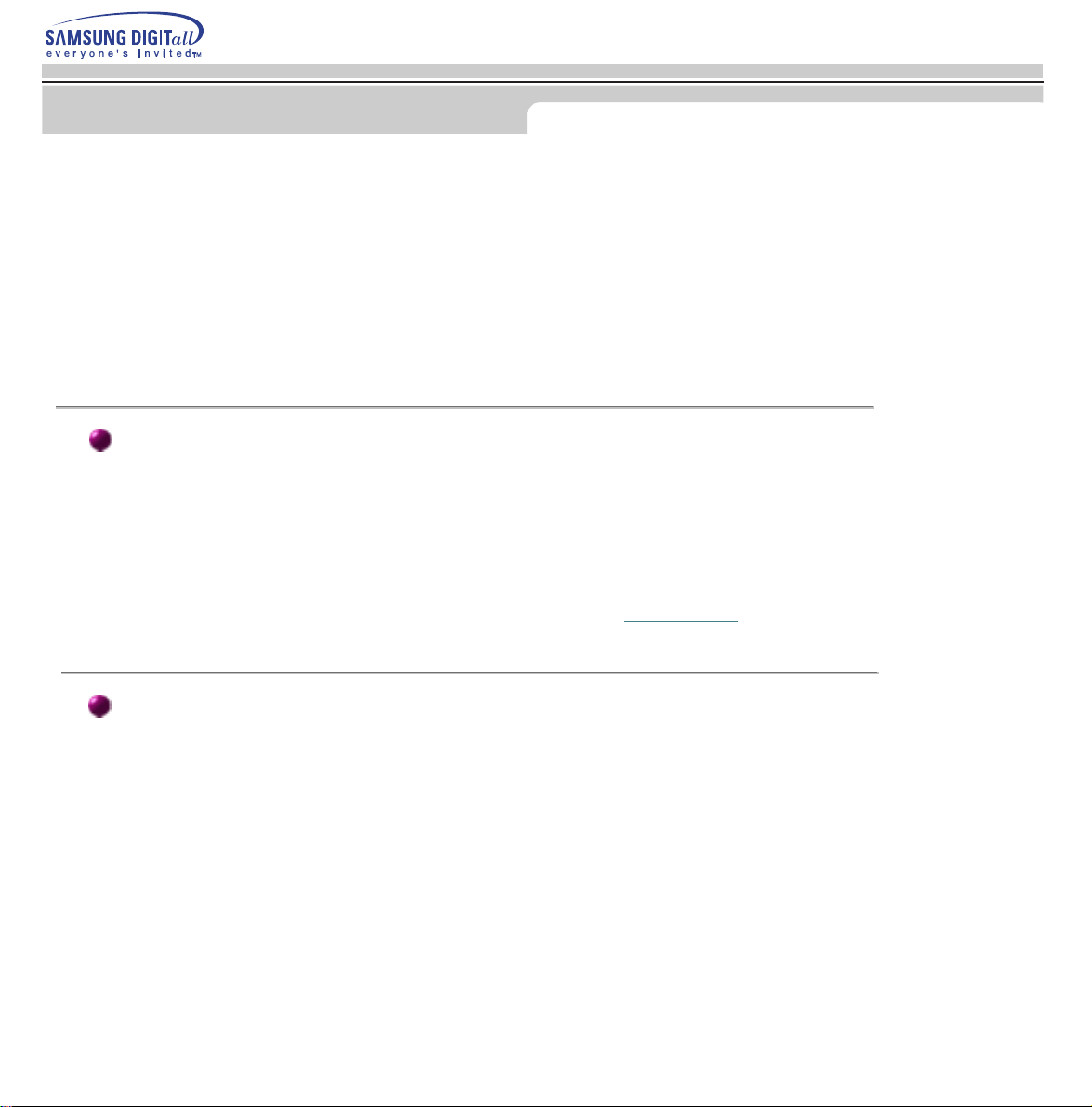
安装
本
本
本
K
w
安装
安装安装
版
版本版
4.00.950 B
用户手册
用户手册
用户手册用户手册
19
/
XU 点击 开
YU 在 显
ZU 在 进
[U 在选择设备
\U 把显示器的光盘插入光盘驱动器,在 从
]U 在选择设备
Microsoft® Windows® NT 操作系
XU 点击开开开开始始始始、设设设设置置置置、控制面板
YU 在 显显显显示注
ZU 选择你要用的显示模式 (分辨率
[U 在点击 试验
注:如果在 所有
和垂直频率的等级。
Linux 操作系
要执行 X-Window, 你需要做 X86Config 文件,它是一种系统安装文件。
开始始始始、设设设设置置置置、控制面板
开开
显示特性
示特性
显显
示特性示特性
进一一一一步步步步的的的的显显显显示特性
进进
选择设备窗口里点击有有有有盘盘盘盘。
选择设备选择设备
的光盘驱动器不是D盘,那就改变驱动盘的字母来与你的驱动器匹配),并点击
选择设备窗口里点击恰当的显示器型号,然后点击
选择设备选择设备
示注册册册册信息
示注示注
那就改变到一个不同的模式 (分辨率、彩色或频率较低一些的模式)。
操作系统
操作系操作系
信息 窗口里点击 设设设设置置置置 突片,然后点击 所有
信息信息
试验 后如果你看到屏幕正常地工作,那就点击应应应应用用用用按钮。如果屏幕不正常,
试验试验
所有显显显显示模式
所有所有
统
统统
控制面板,然后双击显显显显示示示示。
控制面板控制面板
窗口里,点击 设
示特性 窗口里,点击 显
示特性示特性
控制面板,然后双击显显显显示示示示。
控制面板控制面板
示模式 里没有模式,那就参照本指南里的预
示模式示模式
设置置置置 突片,然后点击 高高高高级级级级的的的的。
设设
显示器
示器 突片,再点改改改改变变变变。
显显
示器示器
从...拷
拷贝贝贝贝制造商的文件
从从
操作系统统统统
操作系操作系
分辨率、颜颜颜颜色的
分辨率分辨率
色的数数数数目目目目和 垂直
色的色的
制造商的文件 对话框里键入
拷拷
制造商的文件制造商的文件
垂直频频频频率率率率),然后点击
垂直垂直
O
.
所有显显显显示模式
所有所有
示模式。
示模式示模式
置 显 示模式 来选择分辨率
OK.
d:\ (
如果你
OK.
XU 在执行了
YU 第三个屏幕是为了 安安安安装装装装你你你你的鼠
ZU 为你的计算机安装一个鼠标。
[U 下一个屏幕是为 选择
\U 为你的计算机安装一个键盘。
]U 下一个屏幕是为 设
^U 首先,为你的显示器设置一个 水平
_U 为你的显示器设定一个 垂直
`U 输入 你
XWU 你已经 完成了
XXU 设置好所需的其他硬件之后,执执执执行行行行
X86Config
你的的的的显显显显示器的型
你你
示器的型号号号号名名名名称
示器的型示器的型
完成了你的显示器的设置。
完成了完成了
文件后,在出现第一和第二个屏幕时按回回回回车车车车。
的鼠标标标标。
的鼠的鼠
选择一
一 个
个键盘
选择选择
设置置置置你你你你的的的的显显显显示器
设设
键盘。
一一
个个
键盘键盘
垂直频频频频率率率率。(你可以直接输入这个频率。)
垂直垂直
称。这个信息不会影响X-Windo
称称
示器。
示器示器
水平频频频频率率率率。(你可以直接输入这个频率。
水平水平
的实际执行。
X-Window.
)
/
Page 20

安装
安装
安装安装
由于有
由于有内内内内建的
由于有由于有
倾倾倾倾
斜/
斜/
斜/斜/
倾倾倾倾
转动
转动
转动转动
斜/
斜/
转动
转动
斜/斜/
转动转动
建的轴轴轴轴架,
建的建的
基座安
基座安
基座安基座安
基座
基座
基座基座
架,你你你你可以
架,架,
可以倾倾倾倾斜和
可以可以
装装装装
斜和/或或或或转动显
斜和斜和
转动显示器
转动显转动显
示器来来来来达达达达到最舒服的
示器示器
到最舒服的观观观观看角度。
到最舒服的到最舒服的
看角度。
看角度。看角度。
用户手册
用户手册
用户手册用户手册
20
注
注 :
: 基座是可以拿下
基座是可以拿下来来来来的。
注注
::
基座是可以拿下基座是可以拿下
的。
的。的。
Page 21

安装
安装
安装安装
装装装装
上基座
上基座
上基座上基座
用户手册
用户手册
用户手册用户手册
/
21
在把機座裝到顯示器上去之前要把 緊部分松開。
1.
把显示器上下倒置在一个平整的工作面上。
2.
让基座上的小突起与显示器底部上相应的槽口对
齐。
/
Page 22

安装
安装
安装安装
不要弯曲扣锁。
不要弯曲扣锁。
不要弯曲扣锁。不要弯曲扣锁。
用户手册
用户手册
用户手册用户手册
22
3.
把基座往显示器上按,直到小突起完全插进
到槽口里为止。
拿掉基座
拿掉基座
拿掉基座拿掉基座
主主主主 :
: 只有在一个位置上基座与显示器才能对齐。
: :
4.
把基座推向显示器的前方,
直到释放锁咔嚓一响进入到锁定位置。
5. 挤压并上拉基座上的释放锁。
6. 把基座推向显示器的背面并往上提来拿开基座
/
Page 23

用户手册
用户手册
用户手册用户手册
23
Page 24

用户手册
用户手册
用户手册用户手册
亮度
亮度
亮度亮度
以下操作可改变整个图象的亮度。
以下操作可改变整个图象的亮度。
以下操作可改变整个图象的亮度。以下操作可改变整个图象的亮度。
XU 按( )钮。
YU 按-钮或+钮直到屏幕显示亮度。
ZU 按+号键可调节画面的亮度, 按-号键可调节
画面的亮度。
24
对比度
对比度
对比度对比度
以下操作可改变整个图象的对比度。
以下操作可改变整个图象的对比度。
以下操作可改变整个图象的对比度。以下操作可改变整个图象的对比度。
XU 按( )钮。
YU 按-钮或+钮直到屏幕显示对比度。
ZU 按( )钮打开对比度状态调节屏幕。
[U 按+号键可调节画面的对比度, 按-号键可调
节画面的对比度。
G
Page 25

用户手册
用户手册
用户手册用户手册
水平位置
水平位置
水平位置水平位置
以下操作可改变整个图象的水平位置。
以下操作可改变整个图象的水平位置。
以下操作可改变整个图象的水平位置。以下操作可改变整个图象的水平位置。
XU
按( )钮。
YU
按-钮或+钮直到屏幕显示水平位置。
ZU
按( )钮打开水平位置调节屏幕。
[U
用-和+钮改变显示器可看区域的水平位置。
25
垂直位置
垂直位置
垂直位置垂直位置
以下操作可改变整个图象的垂直位置。
以下操作可改变整个图象的垂直位置。以下操作可改变整个图象的垂直位置。
XU
按( )钮。
YU
按-钮或+钮直到屏幕显示对比度。
ZU
按( )钮打开对比度状态调节屏幕。
[U
按+号键可调节画面的对比度, 按-号键可
调节面的对比度。
G
Page 26

用户手册
用户手册
用户手册用户手册
水平尺寸
水平尺寸
水平尺寸水平尺寸
以下操作可改变整个图象的水平尺寸。
以下操作可改变整个图象的水平尺寸。
以下操作可改变整个图象的水平尺寸。以下操作可改变整个图象的水平尺寸。
XU
按( )钮。
YU
按-钮或+钮直到屏幕显示水平尺寸。
ZU
按( )钮打开水平尺寸调节屏幕。
[U
用-和+钮改变显示器可看区域的水平尺寸。
26
垂直尺寸
垂直尺寸
垂直尺寸垂直尺寸
以下操作可改变整个图象的垂直尺寸。
以下操作可改变整个图象的垂直尺寸。
以下操作可改变整个图象的垂直尺寸。以下操作可改变整个图象的垂直尺寸。
XU
按( )钮。
YU
按-钮或+钮直到屏幕显示垂直尺寸。
ZU
按( )钮打开垂直尺寸调节屏幕。
[U
用-和+钮改变显示器可看区域的垂直尺寸。
G
Page 27

用户手册
用户手册
用户手册用户手册
枕形失真
枕形失真
枕形失真枕形失真
调节边缘弯曲设置可使图象边缘弯曲或恢复原状
调节边缘弯曲设置可使图象边缘弯曲或恢复原状。
调节边缘弯曲设置可使图象边缘弯曲或恢复原状调节边缘弯曲设置可使图象边缘弯曲或恢复原状
XU
按( )钮。
YU
按-钮或+钮直到屏幕显示枕形失真。
ZU
按( )钮打开边缘弯曲调节屏幕。
[U
用-和+钮调节边缘弯曲设置。
梯形
梯形
梯形梯形
27
调节不规则图形设置可使图象的顶部或底部很长或很
调节不规则图形设置可使图象的顶部或底部很长或很
调节不规则图形设置可使图象的顶部或底部很长或很调节不规则图形设置可使图象的顶部或底部很长或很
XU
按( )钮。
YU
按-钮或+钮直到屏幕显示几何。
ZU
按(
[U
用-或+钮调节上下两边的长度。
G
)钮打开不规则图形调节屏幕。
Page 28

平行四边形
平行四边形
平行四边形平行四边形
调节边缘弯曲设置可使图象边缘弯曲或恢复原状
调节边缘弯曲设置可使图象边缘弯曲或恢复原状。
调节边缘弯曲设置可使图象边缘弯曲或恢复原状调节边缘弯曲设置可使图象边缘弯曲或恢复原状
XU
按( )钮。
YU
按-钮或+钮直到屏幕显示枕形失真。
ZU
按( )钮打开边缘弯曲调节屏幕。
[U
用-和+钮调节边缘弯曲设置。
28
Page 29

旋转
旋转
旋转旋转
调节旋转设置可使图象左旋或右旋。
调节旋转设置可使图象左旋或右旋。
调节旋转设置可使图象左旋或右旋。调节旋转设置可使图象左旋或右旋。
XU
按( )钮。
YU
按-钮或+钮直到屏幕显示几何。
ZU
再次按下( )键, 然后按-或+键, 可使旋转
画面显示。
[U
用-或+钮调节旋转设置。
用户手册
用户手册
用户手册用户手册
29
Page 30

用户手册
用户手册
用户手册用户手册
垂边枕形失真
垂边枕形失真
垂边枕形失真垂边枕形失真
当图象边缘向左或向右弯曲时调节左右平衡
当图象边缘向左或向右弯曲时调节左右平衡
当图象边缘向左或向右弯曲时调节左右平衡当图象边缘向左或向右弯曲时调节左右平衡
设置。
设置。
设置。设置。
XU
按( )钮
YU
按-钮或+钮直到屏幕显示几何。
ZU
再次按下( )键, 然后按-或+键, 可使垂边
枕形失真画面显示。
按(
[U
用-钮或+钮调节左右平衡设置。
)钮打开左右平衡调节屏幕。
30
Page 31

用户手册
用户手册
用户手册用户手册
垂直线性
垂直线性
垂直线性垂直线性
调节直线性设置可使显示图象向上、下压缩。
调节直线性设置可使显示图象向上、下压缩。
调节直线性设置可使显示图象向上、下压缩。调节直线性设置可使显示图象向上、下压缩。
XU
按( )钮。
YU
按-钮或+钮直到屏幕显示几何。
ZU
再次按下( )键, 然后按-或+键, 可使垂直
线性画面显示。
菜单(
[U
用-钮或+钮调节垂直直线性。
)钮打开直线性调节屏幕。
31
Page 32

用户手册
用户手册
用户手册用户手册
语言
语言
语言语言
以下步骤可以改变菜单所使用的语言。
以下步骤可以改变菜单所使用的语言。
以下步骤可以改变菜单所使用的语言。以下步骤可以改变菜单所使用的语言。
您可以从以下
您可以从以下2种语言中选择。中语,英语。
您可以从以下您可以从以下
XU
按( )钮。
YU
按-钮或+钮直到屏幕显示语言。
ZU
按菜单( )钮打语言功能调节屏幕。
[U
按-钮或+钮选择您想用的语言。
主主主主
您所选择的语言只会影响OSD的语言,对于
计算机正运行的任何其它软件都没有影响。
种语言中选择。中语,英语。
种语言中选择。中语,英语。种语言中选择。中语,英语。
32
Page 33

用户手册
用户手册
用户手册用户手册
水平摩尔
水平摩尔
水平摩尔水平摩尔
您的屏幕上可能会出现网纹干扰。
您的屏幕上可能会出现网纹干扰。
您的屏幕上可能会出现网纹干扰。您的屏幕上可能会出现网纹干扰。
用水平网纹干扰调节可去处这些干扰。
用水平网纹干扰调节可去处这些干扰。
用水平网纹干扰调节可去处这些干扰。用水平网纹干扰调节可去处这些干扰。
XU
按( )钮。
YU
按-钮或+钮直到屏幕显示高档。
ZU
再次按下( )键, 然后按- 或+键, 可使水平
摩尔画面显示。
按( )钮打开水平摩尔干扰设置调节屏幕。
[U
按-钮或+钮调节水平摩尔。
33
Page 34

垂直摩尔
垂直摩尔
垂直摩尔垂直摩尔
您的屏幕上可能会出现网纹干扰。
您的屏幕上可能会出现网纹干扰。
您的屏幕上可能会出现网纹干扰。您的屏幕上可能会出现网纹干扰。
用垂直网纹干扰调节可去处这些干扰。
用垂直网纹干扰调节可去处这些干扰。
用垂直网纹干扰调节可去处这些干扰。用垂直网纹干扰调节可去处这些干扰。
XU
按( )钮。
YU
按-钮或+钮直到屏幕显示高档。
ZU
再次按下( )键, 然后按- 或+键, 可使垂直
摩尔画面显示。
按(
[U
按-钮或+钮调节垂直摩尔。
)钮打开垂直摩尔干扰设置调节屏幕。
用户手册
用户手册
用户手册用户手册
34
Page 35

视频输入参数
视频输入参数
视频输入参数视频输入参数
用户手册
用户手册
用户手册用户手册
35
一些显卡使用的显示信号高于
一些显卡使用的显示信号高于
一些显卡使用的显示信号高于一些显卡使用的显示信号高于
亮。对于这些显卡,用此功能选择
亮。对于这些显卡,用此功能选择
亮。对于这些显卡,用此功能选择亮。对于这些显卡,用此功能选择
XU
按( )钮。
YU
按-钮或+钮直到屏幕显示高档。
ZU
再次按下( )键, 然后按-或+键, 可使
视频输入参数画面显示。
按菜单(
调节屏幕。
[U
按-钮或 +钮选择0.7V 或1.0V。
)钮打开显卡视频输入参数值
1.0 V
,这就使图象过
,这就使图象过
,这就使图象过,这就使图象过
1.0V
水平值。
水平值。
水平值。水平值。
Page 36

色温
色温
色温色温
色彩温度是对图象颜色
色彩温度是对图象颜色““““热度
色彩温度是对图象颜色色彩温度是对图象颜色
5000
从从从从
XU
YU
ZU
[U按(-)键,或(+)键,选择
9300K
到到到到
按(
按-钮或+钮直到屏幕显示高档。
再次按下( )键, 然后按-或+键, 可使色温
画面显示。
按菜单( )钮打开色温调节屏幕。
色)或
。。。。
)钮。
6500K
(红色系列颜色)。
热度””””的测量标准。温度值
热度热度
用户手册
用户手册
用户手册用户手册
的测量标准。温度值
的测量标准。温度值的测量标准。温度值
9300K
(青色系列颜
36
Page 37

用户手册
用户手册
用户手册用户手册
半透明
半透明
半透明半透明
若想使
若想使
若想使若想使
XU
YU
ZU
[U按(-)键,或(+)键选择原来的OSD或透明的
满屏
满屏
满屏满屏
OSD
变得透明,请使用该功能。
变得透明,请使用该功能。
变得透明,请使用该功能。变得透明,请使用该功能。
按( )钮。
按-钮或+钮直到屏幕显示高档。
再次按下( )键, 然后按-或+键, 可使半透
明画面显示。
按菜单( )钮打开半透明调节屏幕。
OSD
。
37
以下操作可使您获得显示区域的进景或
以下操作可使您获得显示区域的进景或
以下操作可使您获得显示区域的进景或以下操作可使您获得显示区域的进景或
远景图象。
远景图象。
远景图象。远景图象。
XU
按( )钮。
YU
按-钮或+钮直到屏幕显示满屏。
ZU
按( )钮打开远近景图象设置调节屏幕。
[U
用-钮缩小屏幕可视区域。
用+钮扩大屏幕可视区域。
G
Page 38

用户手册
用户手册
用户手册用户手册
消磁
消磁
消磁消磁
消磁功能将去处由于磁场关系引起的颜色不纯现象。
消磁功能将去处由于磁场关系引起的颜色不纯现象。
消磁功能将去处由于磁场关系引起的颜色不纯现象。消磁功能将去处由于磁场关系引起的颜色不纯现象。
但不要在
但不要在30分钟内使用一次以上消磁功能。
但不要在但不要在
该功能只有在打开电源或由节电模式转换为正常
该功能只有在打开电源或由节电模式转换为正常
该功能只有在打开电源或由节电模式转换为正常该功能只有在打开电源或由节电模式转换为正常
模式时启动。
模式时启动。
模式时启动。模式时启动。
XU 按( )钮。
YU 按-钮或+钮直到屏幕显示消磁。
ZU 按菜单( )钮检测消磁功能。
屏幕上会显示正在消磁。
主主主主 显示器会不时发出嗡嗡声,图象颜色会改变
也会跳动几秒钟。这些现象是正常的。
分钟内使用一次以上消磁功能。
分钟内使用一次以上消磁功能。分钟内使用一次以上消磁功能。
38
恢复
恢复
恢复恢复
用恢复功能可将这些显示器设置回复到最初状态:
用恢复功能可将这些显示器设置回复到最初状态:
用恢复功能可将这些显示器设置回复到最初状态:用恢复功能可将这些显示器设置回复到最初状态:
位置,形状,边缘弯曲,不规则图形,平行与
位置,形状,边缘弯曲,不规则图形,平行与
位置,形状,边缘弯曲,不规则图形,平行与位置,形状,边缘弯曲,不规则图形,平行与
旋转,左右平衡和清楚网纹干扰。
旋转,左右平衡和清楚网纹干扰。
旋转,左右平衡和清楚网纹干扰。旋转,左右平衡和清楚网纹干扰。
XU 按(
YU 按-钮或+钮直到屏幕显示恢复。
ZU 按菜单(
[U 按-钮选是如果您不想使显示器回复至最初
状态,按+钮选择否。
注注注注意意意意 如果您选择了“是”,以上所列功能都将
警惕
警惕 这一操作将按照当前时间信号把前面板记
警惕警惕
)钮。
)钮打开选择恢复条目屏幕。
回复至最初状态。其它设置不变。
忆区域的所有数据回复至最初状态。
Page 39

用户手册
用户手册
用户手册用户手册
显示时间
显示时间
显示时间显示时间
屏幕信息愿示显示时间,用户时间和工厂时间
屏幕信息愿示显示时间,用户时间和工厂时间 。。。。
屏幕信息愿示显示时间,用户时间和工厂时间屏幕信息愿示显示时间,用户时间和工厂时间
39
XU 按(
YU 按-钮或+钮直到屏幕显示显示时间。
ZU 按菜单( )钮打开选择显示时间调节屏幕。
[U 按-键,则可以看调整模式和基本。
注意
注意
注意注意
G
OSD锁定
XU 持续按下菜单( )按钮10秒钟以上可锁定。
(在这种情况下, 即使点击菜单( )键伋看
不到调节画面。)
YU 持续按下菜单( )按钮10秒钟以上可解锁。
)钮。
可确认用户使用频率(用户调整模式)、
同步信号的极性、新购买显示器的
存储频率(基本设定模式)、分辨率等。
这些屏幕显示对设置没有任何影响,
仅是一些信息而已。
锁定////解锁
锁定锁定
解锁
解锁解锁
G
Page 40

故障排除
故障排除
故障排除故障排除
用户手册
用户手册
用户手册用户手册
40
检检检检查查查查
屏屏屏屏幕上
我不能打
我不能打开显
我不能打我不能打
表表表表
在求助维修之前,先检查本节中的信息,看看你自己是否能解决问题。如果你确实需要帮助
请你拨打保修卡上的,信息这一节中的电话号,或者与你的经销商联系。
症状
症状 检查表
症状症状
幕上没没没没有有有有图图图图像。
幕上幕上
像。
像。像。
开显示器。
示器。
开显开显
示器。示器。
电源线连接好了吗? 检查电源线的连接和电源。
你能否在屏幕上看到没没没没有有有有连连连连接,
检检检检查查查查信信信信号号号号线线线线?
如果电源是通的,那就重新启动
计算机来看初始的屏幕
(
登录屏幕),那是可以看到的。
你能在屏幕上看到同同同同步步步步超超超超
出范
出范围围围围吗?
出范出范
检查表 解决办法
检查表检查表
接,
接,接,
检查信号线的连接。
如果出现初始屏幕(登录屏幕),
在应用模式下启动计算机
(对 Windows 98/95
,然后改变视频卡的频率。
(
参考预置显示模式
注:如果初始屏幕(登录屏
不出现,则与服务中心或者
与你的经销商联系。
当来自视频卡的信号超过
最大的分辨率和频率时,
你能看到这个信息吗?
解决办法
解决办法解决办法
是安全模式
)
)
)
屏幕上没有图像。
显示器上的电源指示灯是
否每隔一秒钟闪一下?
在把機座裝到顯示器上去之前
要把緊部分松開。
显示器处在节能模式。
按键盘上的一个键或者移动鼠标
来激活显示器,恢复屏幕上的图
像。
Page 41

故障排除
故障排除
故障排除故障排除
症状
症状 检查表
症状症状
检查表 解决办法
检查表检查表
解决办法
解决办法解决办法
用户手册
用户手册
用户手册用户手册
41
我看不到
我看不到屏屏屏屏幕上的
我看不到我看不到
症状
症状 检查表
症状症状
屏屏屏屏幕上的
幕上的图图图图像在晃
幕上的幕上的
幕上的显显显显示
幕上的幕上的
(OSD).
像在晃动动动动。。。。 检查显示器的配置看看它是否处
像在晃像在晃
示
示示
你是否锁定了屏屏屏屏幕上的
(OSD)
于隔行扫描模式。
(
隔行扫描模式:垂直频率
87Hz(i),
附近有没有任何磁性产品
像电源适配器、扩音器或
者高压电线?
电压稳定吗?
幕上的显显显显示示示示
幕上的幕上的
菜单以防止改变?
检查表 解决办法
检查表检查表
43Hz,
)
等等
按下菜单按钮至少10秒钟来解开
OSD
对
来自视频卡的信号超过显示器
的最大分辨率和最大频率。
将显示器从任何能够产生强磁
场的东西旁边搬走。
在一天的某个时间里,由于电源
电压低而会使屏幕图像出现摇晃
或振动。
的锁定。
解决办法
解决办法解决办法
屏屏屏屏幕呈
幕呈现现现现奇怪的
幕呈幕呈
奇怪的颜颜颜颜色或只
奇怪的奇怪的
有黑和白。
有黑和白。
有黑和白。有黑和白。
色或只
色或只色或只
如果
如果视频
视频卡卡卡卡或者
如果如果
视频视频
动动动动。。。。
是否屏幕只显示一种颜色,
就像通过一张赛璐玢纸来
看屏幕那样?
是否在运行了一个程序后,
或者应用之间发生了冲撞后,
屏幕的颜色就变得奇怪了?
视频卡是否安装好了? 参照视频卡手册来安装视频卡。
或者计计计计算机主板有
或者或者
算机主板有问题
算机主板有算机主板有
问题,,,,屏屏屏屏幕幕幕幕图图图图像也可能出
问题问题
检查信号电缆的连接。
要保证视频卡完全插在它
的槽里了。
重新启动计算机。
像也可能出现摇
像也可能出像也可能出
现摇晃或振
晃或振
现摇现摇
晃或振晃或振
Page 42

故障排除
故障排除
故障排除故障排除
症状
症状 检查表
症状症状
屏屏屏屏幕突然
幕突然变变变变得不平衡了。
幕突然幕突然
得不平衡了。 你是否换过视频卡或者
得不平衡了。得不平衡了。
驱动程序?
检查表 解决办法
检查表检查表
OSD
参照
解决办法
解决办法解决办法
来调整位置和尺寸。
用户手册
用户手册
用户手册用户手册
42
屏屏屏屏幕聚焦不好或者不能
幕聚焦不好或者不能调调调调
幕聚焦不好或者不能幕聚焦不好或者不能
OSD.
整整整整
屏屏屏屏幕部分失
幕部分失真真真真。。。。 是否有任何磁性产品像适配器、
幕部分失幕部分失
你是否调整过显示器的分
辨率或频率?
由于
由于视频
视频卡卡卡卡信信信信号号号号的周期原因
由于由于
视频视频
参参参参照
照OSD重新
照照
你是否调整过显示器上的分
辨率或频率?
扩音器或高压电线靠近显示器?
重新调调调调整位置。
重新重新
的周期原因屏屏屏屏幕可能不平衡。
的周期原因的周期原因
整位置。
整位置。整位置。
幕可能不平衡。
幕可能不平衡。幕可能不平衡。
调整视频卡上的分辨率和频率。
(
参照预制显示模式
调整视频卡的分辨率和频率。
(
参照预置显示模式
OSD
进入
让显示器远离任何磁性产品。
并做“退磁”。
)
)
发发发发光二
光二极极极极管是在
光二光二
但是
但是屏屏屏屏幕上
但是但是
幕上没没没没有有有有图图图图像。
幕上幕上
管是在闪闪闪闪,,,,
管是在管是在
像。
像。像。
在检查菜单上显示时间的时
候是否适当地调整了频率?
参照视频卡手册和预置显示
模式来适当地调整频率。
(单位分辨率的最大频率对于
每个产品可能不同)
Page 43

故障排除
V
V
故障排除
故障排除故障排除
症状
症状 检查表
症状症状
检查表 解决办法
检查表检查表
解决办法
解决办法解决办法
用户手册
用户手册
用户手册用户手册
43
在在在在频频频频幕上只
幕上只显显显显示
幕上只幕上只
种种种种颜颜颜颜色。更
色。更换视频
色。更色。更
屏屏屏屏幕幕幕幕颜颜颜颜色就改
“
发现
发现不不不不认识
发现发现
即插即
即插即用(
即插即即插即
检检检检查查查查下列
下列诸项
下列下列
XU 检查电源线和电缆是否适当地连接到计算机上了。
YU 检查在启动时计算机是否响了三次。
ZU 如果你安装了一块新的视频卡,或者你组装了
[U 检查一下屏幕的视频扫描率是否设定在
\U 如果你在安装适配器 (视频) 驱动程序时有问题,则在安全模式下重新启动计算机,拿掉在
色就改变变变变了。
色就改色就改
有一
有一条条条条信息如下:
有一有一
(
如果是,则请求售后服务来检修计算机的主板。
驱动程序和显示器驱动程序。
(
当使用最大分辨率时不要超过
控制面板
控制面板、系系系系统统统统、设备
控制面板控制面板
(视频)驱动程序。
信息如下:
信息如下:信息如下:
认识的的的的显显显显示器,
认识认识
用(
用(用(
显显显显示器
示器”。
示器示器
诸项看看是否
诸项诸项
示16
示示
换视频卡卡卡卡后后后后
换视频换视频
了。
了。了。
示器,
示器,示器,
ESA DDC)
。
。。
看看是否给显
看看是否看看是否
给显示器
给显给显
设备管理程序
设备设备
是否恰当地设置了
彩色?
是否恰当地安装了视频卡? 参照视频卡手册安装视频卡。
你安装了显示器驱动程序了吗? 按照驱动程序安装指示安装显
)
))
查阅视频卡手册看看能否支持
即插即用
示器带带带带来来来来麻麻麻麻烦烦烦烦::::
示器示器
管理程序处的显示适配器,然后重新启动计算机来重新安装适配器
管理程序管理程序
(VESA DDC)
60Hz.)
Windows
功能。
)
PC,
那就检查一下是否安装了适配器(视频)
75Hz 或 85Hz.
Windows 98(95):
对于
在控制面板、
在控制面板、显显显显示、
在控制面板、在控制面板、
恰当地设定颜色。
Windows 3.1:
对于
使用视频卡提供的
来调整屏幕的颜色。
示器驱动程序。
按照驱动程序安装指示来安装
显示器驱动程序。
示、设设设设置置置置等处
示、示、
GA
工具
工具
工具工具
注
注 :如果
:如果问题
注注
:如果:如果
问题重重重重复复复复发发发发生,
问题问题
生,则请
生,生,
则请 与与与与 授授授授 权权权权 的服
则请则请
的服 务务务务 中心
的服的服
中心 联联联联 系。
中心中心
系。
系。系。
Page 44

故障排除
/
故障排除
故障排除故障排除
回答
问题
问题与与与与
问题问题
我怎样才能改变频率? 重新设置视频卡可以改变频率。
回答
回答回答
问题
问题
问题问题
注意视频卡支持的可以不同,取决于所用驱动程序的版本。
(详情请参阅计算机或视频卡的手册。)
回答
回答
回答回答
用户手册
用户手册
用户手册用户手册
44
我怎样才能调整分辨率? Windows 95/98: 在控制面
Windows 3.1:
* 详情请与视频卡的制造商联系。
我怎样才能设置节电的功能? Windows 95/98: 在计算机的BIOS-SETUP或屏幕保护程序处
设置此功能。(参考 Windows
Windows 3.1: 利用视频卡所提供的VGA工具设置此功能。
打开显示器后它会发出声音。 这是正常的,因为在机箱里装有电磁体,用以屏蔽任何电磁波
,而金属的机壳与电磁体相互作用就可能发出一些声音。
我怎样清洁机箱外面/显像管? 断开电源线,然后用一块软布,加上清洁剂或者就用纯水来
清洁显示器。
不要残留下任何一点洗涤剂,也不要刮伤机箱。
不允许一滴水进入计算机。
在控制面板、显显显显示示示示和设设设设置置置置等处设定分辨率。
在控制面在控制面
利用视频卡所提供的
计算机手册)
工具来改变分辨率和颜色。
VGA
Page 45

故障排除
故障排除
故障排除故障排除
自我
自我
自我自我
您的显示器拥有自测系统来帮助您检查显示器是否运行正常。
您的显示器拥有自测系统来帮助您检查显示器是否运行正常。
您的显示器拥有自测系统来帮助您检查显示器是否运行正常。您的显示器拥有自测系统来帮助您检查显示器是否运行正常。
自我
自我
自我自我
XU 关掉你的计算机和显示器。
YU 从计算机背面拔下视频电缆。
ZU 打开显示器。
测试
测试
测试测试
测试
测试
测试测试
如果你的显示器的功能是正常的,你会看到一个白色带蓝边的框,里面有红色的文字,
如下图所示: 边界里面的三个盒子为红色、绿色和蓝色。
功能特点
功能特点
功能特点功能特点
功能特点
功能特点
功能特点功能特点
检检检检查查查查
检检检检查查查查
用户手册
用户手册
用户手册用户手册
45
三个盒子中任何一个不出现就表示你的显示器有问题了。
如果视频电缆没有连接好或者断了,那麽在正常操作期间这个盒子也会出现。
[U 关掉你的显示器,重新接好视频电缆;然后打开你的计算机以及显示器。
如果经过前面的步骤后,你的显示器的屏幕依然是空白,那就检查你的视频控制器和
计算机系统;你的显示器的功能是正常的。
Page 46

故障排除
故障排除
故障排除故障排除
警告信息
警告信息
警告信息警告信息
如果输入信号有问题,那麽在屏幕上会出现一条信息,或者屏幕变成空白,
尽管电源指示灯发光二极管还亮着。
该信息可能表示显示器超出扫描范围了,或者你需要去检查信号电缆。
境境境境
环环环环
显显显显示器所
示器所处处处处的地方和位置可能影
示器所示器所
的地方和位置可能影响显
的地方和位置可能影的地方和位置可能影
响显示器的
响显响显
示器的质质质质量和其他功能特
示器的示器的
量和其他功能特点点点点。。。。
量和其他功能特量和其他功能特
用户手册
用户手册
用户手册用户手册
境境境境
环环环环
46
/
XU 显示器所处的地方和位置可能影响显示器的质量和其他功能特点。
如果有任何低音喇叭靠近显示器,那就拔下电源把低音喇叭放到另一间房间去。
YU 在显示器周围3英尺(1米)范围内的所有电子设备,像收音机、电风扇、
电钟和电话等都要搬走。
ZU 如果任何设备都已经从这个区域搬走了,就对显示器进行消磁。
有用的提示
有用的提示
有用的提示有用的提示
显示器把来自PC的视觉信号重新创造出来。因此,如果PC或者视频卡有了问题,就可能造成
显示器变成空白,颜色很差,有噪音,超出同步范围等等。在这种情况下,首先检查问题的
来源,然后与维修中心或你的经销商联系。
判断显示器的工作情况
判断显示器的工作情况
判断显示器的工作情况判断显示器的工作情况
如果屏幕上没有图像,或者出现“超出同步范围”的信息,那就在显示器还通电的情况下,
从计算机上断开电缆。
如果屏幕上出现信息,或者屏幕变白,这就意味着显示器是处在工作状态下。
在这种情况下,就要检查计算机的问题。
/
/
Page 47

/
性能指标
性能指标
性能指标性能指标
总总总总体体体体
总体的
总体的
总体的总体的
型号名称
显像管
显像管
显像管显像管
类型
偏转角
点距
屏幕类型
的性能指
的性能指
的性能指的性能指
标标标标
SyncMaster 743DF
17"(43cm) DynaFlat (可视区40.6cm)
90 °
0.20mm
镀有抗电子特性膜的硅 (TCO: 多层镀膜),
中等-短余辉时间的磷。
(水平方向)
用户手册
用户手册
用户手册用户手册
47
/
最大分辨率
最大分辨率
最大分辨率最大分辨率
1280 点, 1024 线(在65Hz)
可激活的显示
可激活的显示
可激活的显示可激活的显示
水平方向
垂直方向
同步
同步
同步同步
水平方向
垂直方向
输入信号
输入信号
输入信号输入信号
视频信号
同步信号
12.3 ± 0.16 英寸 (312 ± 4 mm)
9.2 ± 0.16
30 ~ 70 kHz
50 ~ 160 Hz
模拟的 在75 欧姆 上正的0.7 Vpp
正或负的同步
(234 ± 4 mm)
英寸
TTL
电平
/
Page 48

性能指标
性能指标
性能指标性能指标
的性能指
总
总体体体体
总总
显示颜色
显示颜色
显示颜色显示颜色
没有限制色
最大图像时钟
最大图像时钟
最大图像时钟最大图像时钟
110 MHz
电源
电源
电源电源
90 ~ 264VAC rms,60Hz/50Hz ± 3Hz
功率消耗
功率消耗
功率消耗功率消耗
90W (最大),75W (标称值)
的性能指
的性能指的性能指
标标标标
用户手册
用户手册
用户手册用户手册
48
/
/
尺寸
尺寸 (
(宽宽宽宽xxxx深深深深xxxx高高高高))))
尺寸尺寸
( (
398 x 412 x 400 mm
重量
重量
重量重量
16.2 公斤
即插即用能力
即插即用能力
即插即用能力即插即用能力
这种显示器可以安装在任何兼容即插即用的系统上。显示器与计算机系统的相互作用将提供最佳的
工作条件以及最佳的显示器设置。在大多数情况下,显示器的安装都会是自动进行的,除非用户愿
意选择另外的设置。
注意:设计和规格若有更改恕不另行通知。
注意:设计和规格若有更改恕不另行通知。
注意:设计和规格若有更改恕不另行通知。注意:设计和规格若有更改恕不另行通知。
(带机座)
/
Page 49

性能指标
性能指标
性能指标性能指标
预置显示模式
预置显示模式
预置显示模式预置显示模式
如果从计算机传递过来的信号和下面的预置显示模式一样,那麽屏幕就会自动地调整。然而,如果
信号是不同的,那麽屏幕就可能会变成空白,而电源发光二极管是亮着的。参照视频卡的手册并按
如下步骤调整屏幕。
水平频率
水平频率
显示模式
显示模式
显示模式显示模式
IBM, 640 x 480 31.469 59.940 25.175 -/-
IBM, 720 x 400 31.469 70.087 28.322 -/+
VESA, 640 x 480 37.500 75.000 31.500 -/-
VESA, 640 x 480 43.269 85.008 36.000 -/-
水平频率水平频率
(kHz)
垂直频率
垂直频率
垂直频率垂直频率
(Hz)
图像时钟
图像时钟
图像时钟图像时钟
(MHz)
同步极性
同步极性
同步极性同步极性
(H/V)
用户手册
用户手册
用户手册用户手册
49
/
VESA, 800 x 600 46.875 75.000 49.500 +/+
VESA, 800 x 600 53.674 85.061 56.250 +/+
VESA, 1024 x 768 60.023 75.029 78.750 +/+
VESA, 1024 x 768 68.677 84.997 94.500 +/+
水平
水平频频频频率率率率
水平水平
沿水平方向从屏幕的右边到左边扫描一条线所需的时间叫做水平周期,
水平周期的倒数叫做水平频率。
单位:kHz
垂直
垂直频频频频率率率率
垂直垂直
像一盏荧光灯那样,屏幕必须在每秒钟内把同样的图像重复很多次,
才能向用户显示出一个图像来。这种重复的频率叫做垂直频率,或者叫
做翻新率。
单位:Hz
/
Page 50

性能指标
®
®
®
性能指标
性能指标性能指标
用户手册
用户手册
用户手册用户手册
50
/
节电
节电
节电节电
这种显示器有一个内建的电源管理系统叫做节电器。当有一定时间不用显示器时,这个系统能把你
显示器转换到一个低功率模式,从而节省了能量。当你移动计算机的鼠标或者按下键盘上任一个键
后,显示器会自动返回到正常工作状态。为了节省能量,当你不需要用显示器,或者长时间不需要
去碰它的时候就把它关掉。这个节电系统是用安装在你的计算机里的与
卡来工作的。
使用安装在你的计算机里的软件工具来设置这项功能特点。
器器器器
状态
状态 正常工作
状态状态
电源指示灯 绿色
功率消耗
这种显示器是与 EPA ENERGY STAR
能的计算机上时,它还与 ENERGY2000 兼容。
三星公司作为 ENERGY STAR
STAR
指南以提高能源的效率。
正常工作
正常工作正常工作
75W
90W
(标称值)
(最大值)
VESA DPM S
断电模式
断电模式
断电模式断电模式
绿色,闪烁 (1秒间隔)
兼容的,而且当用在带VESA DPMS功
的合作者,已经决定这个产品满足 ENERGY
兼容的视频
EPA/ENERGY 2000
小于
3W
的
/
Page 51

信息
r
t
r
信息
信息信息
服务
服务
服务服务
用户手册
用户手册
用户手册用户手册
51
U.S.A. :
Samsung Computer Products Customer Service
400 Valley Road, Suite 201, Mt. Arlington, NJ 07856
Tel. : (973)601-6000, 1-800-SAMSUNG (1-800-726-7864)
Fax. : (973)601-6001
CANADA :
Samsung Electronics Canada Inc.
7037 Financial Drive
Mississauga, Ontario L5N 6R3
Tel. : 1-800-SAMSUNG (1-800-726-7864)
Fax. : (905) 542-1199
GERMANY :
Samsung Electronics GmbH
Samsung-Haus
Am Kronberger Hang 6
65824 Schwalbach/Ts.
Tel. : 49 (0180) 5121213*
Fax. :49 (0180) 5121214*
* DM 0,24/Min.
AUSTRALIA :
Samsung Electronics Australia Pty Ltd.
Unit G, 10-16 South Street,
Rydalmere, N.S.W. 2116
P.O. BOX 368
Tel. : (02) 638 5200
ITALIA :
Samsung Electronics Italia SpA
Via C. Donat Cattin,
5-20063 Cernusco sul Naviglio (Mi)
Tel. : 167-010740
PANAMA :
Servicios Samsung (Zona Libre), S.A.
50 and 61 Streets Sta, Cecilia
Bdl. Don Camilo, Panama City
Tel. : (507) 264-0195 or 269-5571
Fax : (507) 269-5568
MEXICO :
Samsung Electronics Mexico S.A. de C.V.
Saturno 44 Col. Nva. Industrial Vallejo
Del. Gustavo A. Madero C.P. 07700
Mexico D.F. Tel. 5747-5100
RFC: SEM950215S98
IMPORTADO POR: SAMSUNG ELECTRONICS MEXICO S.A. DE C.V.
EXPORTADO POR: SAMSUNG ELECTRONICS CO.,LTD.
SATURNO 44 COL. NVA. INDUSTRIAL VALLEJO
DEL. GUSTAVO A. MADERO C.P. 07700
MEXICO D.F. TEL. 5747-5100
RFC: SEM950215S98
JOONG-ANG DAILY NEWS BLDG.
7 SOON-WHA-DONG CHUNG-KU,
C.P.O BOX 2775, 1144 SEOUL, KOREA
UK :
Samsung Electronics (UK) Ltd.
Samsung House, 225 Hook Rise South
Surbiton, Surrey KT6 7LD
Tel. : (0181) 391 0168
Fax. : (0181) 397 9949
<European Service Center & National Service>
Stafford Park 12 Telford, Shropshire, TF3 3BJ
Tel. : (01952) 292 262
Fax. : (01952) 292 033
THAILAND :
Samsung Service Cente
729-729/1 JSP Tower Rachadapisek RD.,
Bangpongpang, Yannawa, Bangkok 10120
Tel : (662) 2954508-14
Fax : (662) 2954267
SOUTH AFRICA :
Samsung Electronics South Africa
Somerset Office Park 5 Libertas Road
Bryanston, South Africa
Tel : (27)-11-463-5678
Fax : (27)-11-463-5215
BRASIL :
Samsung Eletrônica da Amazonia Ltda.
R. Prof. Manoelito de Ornellas, 303 2º- Anda
Chácara Sto. An
São Paulo · SP
Tel. : (011) 541-8500
Fax : (011) 523-3995, 522-0726
SWEDEN:
Samsung Electronics Svenska, AB
Box 713, S-194 27 Upplands Vasby
Tel.: (468) 590-966-00
Fax : (468) 590-966-50
ESPAÑA :
Samsung Elect
Ciencies, 55-65 (Polígono Pedrosa) 08908
Hospitalet de Llobregat (Barcelona)
Tel. : (93) 261 67 00
Fax. : (93) 261 67 50
ônio · cep : 04719-040
ónics Comercial Ibérica, S.A.
Page 52

信息
信息
信息信息
术语
术语
术语术语
点点点点距距距距
显示器上的图像是由红、绿、蓝三种光点组成的。这些点越靠近,分辨率就越高。相同颜色的
两点之间的距离叫做“点距”。单位:mm
垂直
垂直频频频频率率率率
垂直垂直
屏幕必须在每秒钟内被重复绘制多次才能给用户创造并显示出一个图像。每秒钟的这种重复频
率就叫做垂直频率或者翻新率。单位:Hz
例子 : 如果同样的光在每秒钟内重复它自己60次,这就叫做 60Hz. 在这种情况下,
屏幕的闪烁是可以觉察出来的。为了避免这个问题,有一个使用垂直频率超
过70Hz的无闪烁模式。
水平
水平频频频频率率率率
水平水平
沿水平方向扫描一条连接从屏幕的右边缘到左边缘的线所用的时间叫做水平周期。
水平周期的倒数叫做水平频率。单位:
kHz
用户手册
用户手册
用户手册用户手册
52
隔行
隔行扫扫扫扫描和非隔行
隔行隔行
从顶部到底部依次显示屏幕的水平线的方法叫做非隔行扫描法,而先后给出奇数线和
偶数线的方法则叫做隔行扫描法。大多数的显示器用非隔行扫描法以保证图像清楚。
隔行扫描法与电视机里用的那种一样。
即插即
即插即用用用用
即插即即插即
这是一种为用户提供最佳质量的屏幕的功能,它允许计算机和显示器自动地交换信息。
这种显示器遵守即插即用功能的国际标准
分辨率
分辨率
分辨率分辨率
用来组成屏幕图像的水平和垂直的点的数目叫做“分辨率"。这个数字表示了显示的精确度。
高的分辨率对执行多重任务是很好的,因为在屏幕上可以表示出更多的图像信息。
描和非隔行扫扫扫扫描法
描和非隔行描和非隔行
例子 : 如果分辨率是 1024 X 768, 这就是说屏幕是由1024个水平的点 (水平分辨率)
和 768 条垂直的线(垂直分辨率)所组成的。
描法
描法描法
VESA DDC.
Page 53

信息
信息
信息信息
用户手册
用户手册
用户手册用户手册
53
规则
规则
规则规则
FCC Information | IC Compliance Notice | MPR II Compliance
European Notice (Europe only) | PCT Notice | CCIB/CCEE Notice
TCO'95-Ecological requirements for personal computers (TCO applied model only)
TCO'99-Ecological requirements for personal computers (TCO applied model only)
FCC Information
User Instructions
The Federal Communications Commission Radio Frequency Interference Statement includes the following warning:
Note:
This equipment has been tested and found to comply with the limits for a Class B digital device, pursuant to Part 15
of the FCC Rules. These limits are designed to provide reasonable protection against harmful interference in a residential
installation. This equipment generates, uses, and can radiate radio frequency energy and, if not installed and used in
accordance with the instructions, may cause harmful interference to radio communications. However, there is no
guarantee that interference will not occur in a particular installation. If this equipment does cause harmful interference to
radio or television receptions, which can be determined by turning the equipment off and on, the user is encouraged to try
to correct the interference by one or more of the following measures:
Reorient or relocate the receiving antenna.
Increase the separation between the equipment and receiver.
Connect the equipment into an outlet on a circuit different from that to which the receiver is connected.
Consult the dealer or an experienced radio/TV technician for help.
的的的的
User Information
Changes or modifications not expressly approved by the party responsible for compliance could void the user's authority
to operate the equipment. If necessary, consult your dealer or an experienced radio/television technician for additional
suggestions. You may find the booklet called How to Identify and Resolve Radio/TV Interference Problems helpful. This
booklet was prepared by the Federal Communications Commission. It is available from the U.S. Government Printing
Office, Washington, DC 20402, Stock Number 004-000-00345-4.
Warning
User must use shielded signal interface cables to maintain FCC compliance for the product.
Declaration of conformity for products Marked with FCC Logo
This device complies with Part 15 of the FCC Rules. Operation is subject to the following two conditions: (1) this device
may not cause harmful interference, and (2) this device must accept any interference received, including interference that
may cause undesired operation.
The party responsible for product compliance:
SAMSUNG ELECTRONICS CO., LTD
Page 54

A
f
y
用户手册
用户手册
用户手册用户手册
信息
信息
信息信息
merica QA Lab of Samsung
85 West Tasman Drive
San Jose, CA 95134 USA
Tel) 408-544-5124
Fax) 408-544-5191
Provided with this monitor is a detachable power supply cord with IEC320 style terminations. It may be suitable for
connection to any UL Listed personal computer with similar configuration. Before making the connection, make sure the
voltage rating of the computer convenience outlet is the same as the monitor and that the ampere rating of the computer
convenience outlet is equal to or exceeds the monitor voltage rating.
For 120 Volt applications, use only UL Listed detachable power cord with NEMA configuration 5-15P type (parallel
blades) plug cap. For 240 Volt applications use only UL Listed Detachable power supply cord with NEMA configuration
6-15P type (tandem blades) plug cap.
IC Compliance Notice
This Class B digital apparatus meets all requirements of the Canadian Interference-Causing Equipment Regulations of
ICES-003.
Cet appareil Numérique de classe B respecte toutes les exigences du Règlemont ICES-003 sur les équipements
produisant des inter
érences au Canada.
54
MPR II Compliance
This monitor complies with SWEDAC(MPR II) recommendations for reduced electric and magnetic fields.
European Notice (Europe only)
Products with the CE Marking comply with both the EMC Directive (89/336/EEC), (92/31/EEC), (93/68/EEC) and the Low
Voltage Directive (73/23/EEC) issued by the Commission of the European Community.
Compliance with these directives implies conformity to the following European Norms:
EN55022:1998 - Radio Frequency Interference
EN55024:1998 - Electromagnetic Immunit
EN61000-3-2:1995+A1+A2 - Power Line Harmonics
EN61000-3-3:1995 - Voltage Fluctuations
EN60950 - Product Safety.
CCIB/CCEE Notice
Page 55

信息
信息
信息信息
PCT Notice
TCO'95-Ecological requirements for personal computers (TCO applied model only)
/
用户手册
用户手册
用户手册用户手册
/
55
/
AB general requirements
AB2 Written Eco-document acompanying the products
Congratulations! You have just purchased a TCO'95 approved and labelled pro duct! Your choic e has provided
you with a product developed for professional use. Your purchase has also contributed to reducing the bu rden on
the environment and to the further development of env iro nmentally-adapted electron ic p roducts.
Why do we have environmentally-labelled monitors?
In many c oun tries, environmental labellin g has become an established method for encour aging the adaptation of
goods and servic es to the environment.The main p roblem as far as monitors and other electron ic equipment are
concerned is that enviro nmentally harmful substances are used both in the pro ducts and during their
manufacture. Since it has not been possible so far for the majority of electronic equipm ent to be recycled in a
satisfac tory way, most of these potent ially damaging substanc es sooner or later enter Nature.
There are also other characteristic s of a monito r, such as energy consumption levels, th at are important from
both th e working and natural environment viewpoin ts. Since all types of c onvention al electrici ty generation have a
negative effect on the environment (acidi c and clim ate-influencing emissions, radio active waste, etc.) it is vital to
conserve energy. Electro nic equipment in offic es consumes an enormous amount of energy, since it is often
routinely left running contin uously.
What does labelling involve?
This pro duct meets the requirements for the TCO'95 scheme, which provides for international environmental
labellin g of monitors. The labelling scheme w as developed as a j oint effort by the TCO (The Swedish
Confederation of Professional Employees), Naturskyddsforeningen (The Swedish Society for Nature
Co nservation) and NUTEK (The National Board for Indu strial and Technical De velopment in Sweden).
The requirements cover a wide range of issues: enviro nment, ergonomics, usability, emissio n of electrical and
/
/
/
Page 56

信息
信息
信息信息
/
/
用户手册
用户手册
用户手册用户手册
56
magnetic fields, energy consumption and electrical and fire safety.
The environmental demands concern among other things restrictions on the presence and use of heavy metals,
brominated and chlorinated flame retardants, CFCs (freons), and chlorinated solvents. The product must be
prepared for recycling and the manufacturer is obliged to have an environmental plan, which must be adhered to
in each country where the company conducts its operations policy. The energy requirements include a demand
that the monitor after a certain period of inactivity shall reduce its power consumption to a lower level, in one or
more stages. The length of time to reactivate the monitor shall be reasonable for the user.
Labelled products must meet strict environmental demands, for example in respect of the reduction of electric
and magnetic fields, along with physical and visual ergonomics and good usability.
TCO Development Unit 1996-11-29
On the page this folder you will find a brief summary of the environmental requirements met by this product.
The complere environmental criteria document may be ordered from:
TCO Development Unit
S-11494 Stockholm
Sweden
Fax: +46 8 782 92 07
E-mail (Internet): development@tco.se
Current information regarding TCO'95-approved and labelled products may also
be obtained via the Internet, using the address:
http://www.tco-info.com/
TCO'95 is a co-operative project between(3 logos)
Environmental Requirements
Brominated flame retardants are present in printed circuit boards, cables, wires, casings and housings. In turn,
they delay the spread of fire. Up to thirty percent of the plastic in a computer casing can consist of flame
retardant substances. These are related to another group of environmental toxins, PCBs, which are suspected to
give rise to similar harm, including reproductive damage in fish eating birds and mammals, due to the
bioaccumulative processes. Flame retardants have been found in human blood and researchers fear that
disturbances in foetus development may occur.
/
TCO'95 demand requires that plastic components weighing more than 25 grams must not contain
organically bound chlorine and bromine.
Lead
Lead can be found in picture tubes, display screens, solders and capacitors. Lead damages the nervous system
and in higher doses, causes lead poisoning.
/
/
Page 57

信息
信息
信息信息
Cadmium
Cadmium is present in rechargeable batteries and in the colour generating layers of certain computer displays.
Cadmium damages the nervous system and is toxic in high doses.
TCO'95 requirement states that batteries may not contain more than 25 ppm (parts per million) of
cadmium . The colour-generating layers of display screens must not cont ain any cadmi um.
/
用户手册
用户手册
用户手册用户手册
/
57
/
Mercury
Mercury is sometimes found in batteries, relays and switches. Mercury damages the nervous system and is toxic
in high doses.
CFCs (freons)
CFCs (freons) are sometimes used for washing printed circuit boards and in the manufacturing of expanded foam
for packaging. CFCs break down ozone and thereby damage the ozone layer in the stratosphere, causing
increased reception on Earth of ultraviolet light with consequent increased risks of skin cancer (malignant
melanoma).
TCO'99-Ecological requirements for personal computers (TCO applied model only)
Congratulations!
You have just purchased a TCO'99 approved and labelled product! Your choice has provided you with a product
developed for professional use. Your purchase has also contributed to reducing the burden on the environment
and also to the further development of environmentally adapted electronics products.
This product meets the requirements for the TCO'99 scheme which provides for an international environmental
and quality labelling labelling of personal computers. The labelling scheme was developed as a joint effort by the
TCO(The Swedish Confederation of Professional Employees), Svenska Naturskyddsforeningen(The Swedish
Society for Nature Conservation), Statens Energimyndighet(The Swedish National Energy Administration) and
SEMKO AB.
The requirements cover a wide range of issuse: environment, ergonomics, usability, reduction of electric and
magnetic fields, energy consumption and electrical safety.
TCO'95 requirement states that batteries may not contain more than 25 ppm (parts per million) of mercury.
It also demands that no mercury is present in any of the electrical or electronics components concerned
with the display unit.
The relevant TCO'95 requirement: Neither CFCs nor HCFCs may be used during the manufacturing of the
product or its packaging.
/
/
Page 58

/
信息
信息
信息信息
用户手册
用户手册
用户手册用户手册
58
Why do we have environmentally labelled computers?
In many countries, environmental labelling has become an established method for encouraging the adaptation of
goods and services to the environment. The main problem, as far as computers and other electronics equipment
are concerned, is that environmentally harmful substances are used both in the products and during their
manufacture. Since it is not so far possible to satisfactorily recycle the majority of electronics equipment, most of
these potentially damaging substances sooner or later enter nature.
There are also other characteristics of a computer, such as energy consumption levels, that are important from
the viewpoints of both the work (internal) and natural (external) environments. Since all methods of electricity
generation have a negative effect on the environment (e.g. acidic and climate-influencing emissions, radioactive
waste), it is vital to save energy. Electronics equipment in offices is often left running continuously and thereby
consumes a lot of energy.
What does labelling involve?
The environmental demands has been developed by Svenska Naturskyddsforeningen (The Swedish Society for
Nature Conservation). These demands impose restrictions on the presence and use of heavy metals, brominated
and chlorinated flame retardants, CFCs(freons)and chlorinated solvents, among other things. The product must
be prepared for recycling and the manufacturer is obliged to have an environmental policy which must be
adhered to in each country where the company implements its operational policy.
The energy requirements include a demand that the computer and/or display, after a certain period of inactivity,
shall reduce its power consumption to a lower level in one or more stages. The length of time to reactivate the
computer shall be reasonable for the user .
Below you will find a brief summary of the environmental requirements met by this product. The complete
environmental criteria document may be ordered from:
/
TCO Development
SE-114 94 Stockholm, Sweden
Fax: +46 8 782 92 07
Email (Internet): development@tco.se
Current information regarding TCO'99 approved and labelled products may also be obtained via the Internet,
using the address: http://www.tco-info.com
/
/
Page 59

信息
信息
信息信息
/
用户手册
用户手册
用户手册用户手册
/
59
Environmental requir ements
Flame retardants
Flame retardants are present in printed circuit boards, cables, wires, casings and housings. Their purpose is to
prevent, or at least to delay the spread of fire. Up to 30% of the plastic in a computer casing can consist of flame
retardant substances. Most flame retard ants contai n bromine o r chloride, and those flame retardants are
chemically related to another group of environmental toxins, PCBs. Both the flame retardants containing bromine
or chloride and the PCBs are suspected of giving rise to severe health effects, including reproductive damage in
fish-eating birds and mammals, due to the bio-accumulative* processes. Flame retardants have been found in
human blood and researchers fear that disturbances in foetus development may occur.
The relevant TCO'99 demand requires that plastic components weighing more than 25 grams must not contain
flame retardants with organically bound bromine or chlorine. Flame retardants are allowed in the printed circuit
boards since no substitutes are available.
Cadmium**
Cadmium is present in rechargeable batteries and in the colour-generating layers of certain computer displays.
Cadmium damages the nervous system and is toxic in high doses. The relevant TCO'99 requirement states that
batteries, the colour-generating layers of display screens and the electrical or electronics components must not
contain any cadmium.
Mercury**
Mercury is sometimes found in batteries, relays and switches. It damages the nervous system and is toxic in high
doses. The relevant TCO'99 requirement states that batteries may not contain any mercury. It also demands that
mercury is not present in any of the electrical or electronics components associated with the labelled unit. There
is however one exception. Mercury is, for the time being, permitted in the b ack light system of flat panel monitors
as today there is no commercially available alternative. TCO aims on removing this exception when a Mercury
free alternative is available.
CFCs (freons)
The relevant TCO'99 requirement states that neither CFCs nor HCFCs may be used during the manufacture and
assembly of the product. CFCs (freons) are sometimes used for washing printed circuit boards. CFCs break
down ozone and thereby damage the ozone layer in the stratosphere, causing increased reception on earth of
ultraviolet light with e.g. increased risks of skin cancer (malignant melanoma) as a consequence.
Lead**
Lead can be found in picture tubes, display screens, solders and capacitors. Lead damages the nervous system
and in higher doses, causes lead poisoning. The relevant TCO'99 requirement permits the inclusion of lead since
no replacement has yet been developed.
/
* Bio-accumulative is defined as substances which accumulate within living organisms.
** Lead, Cadmium and Mercury are heavy metals which are Bio-accumulative.
/
/
Page 60

©
g
T
S
C
R
®
®
®
用户手册
用户手册
用户手册用户手册
信息
信息
信息信息
限限限限
权权权权
这本资料里的信息可能未经通知而改变。
这本资料里的信息可能未经通知而改变。
这本资料里的信息可能未经通知而改变。这本资料里的信息可能未经通知而改变。
2001 Samsung Electronics Co., Ltd.
严禁在没有得到三星电子有限公司书面批准的情况下擅自采用任何手段复制。
三星电子公司对本资料中所包含的错误不负责任,对于与提供,执行或使用本资料相关而引起的意外的或后果
性的破坏也概不负责。
Samsun
;
VESA, DPM
保护机构
提高能源使用效率的
商的商标或注册商标。
都是三星电子有限公司的注册商标;
和
的注册商标。三星公司作为
(EPA)
都是视频电子标准协会的注册商标;
DD
ENERGY STAR
保留所有权利。
保留所有权利。
保留所有权利。保留所有权利。
Microsoft, Windows 和 Windows N
ENERGY STA
ENERGY STAR
指南。本资料中提到的所有其它的产品名字可能是相应的拥有它们的厂
的一个合作伙伴,已经决定这个产品符合关于
都是微软公司的注册商标
的名字和标记都是美国环境
60
Page 61

Installing the Video Driver
http://www.samsung-monitor.com
http://ww w .s amsungmoni tor .com.cn/(中国单独)
/
